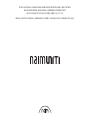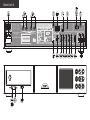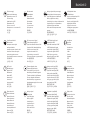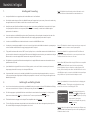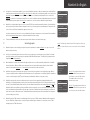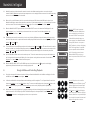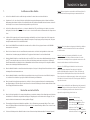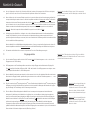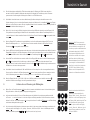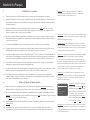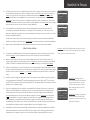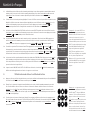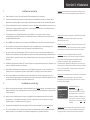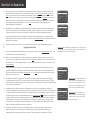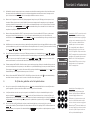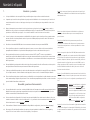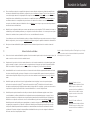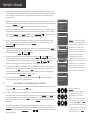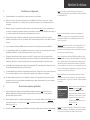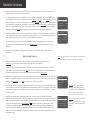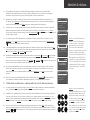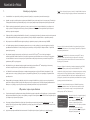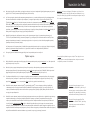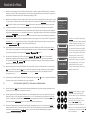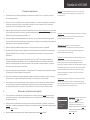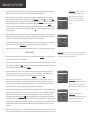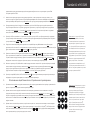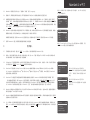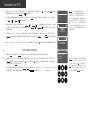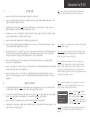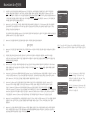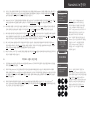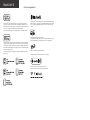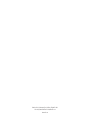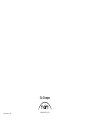Naim Uniti 2 Guía de inicio rápido
- Categoría
- Telefonos
- Tipo
- Guía de inicio rápido

QUICK START GUIDE • KURZANLEITUNG • GUIDE DE MISE EN ROUTE RAPIDE • SNELSTARTGIDS
GUÍA DE INICIO RÁPIDO • GUIDA RAPIDA • PRZEWODNIK SZYBKIEGO STARTU
КРАТКОЕ РУКОВОДСТВО ПОЛЬЗОВАТЕЛЯ • 快速入门指南 • 빠른 시작 가이드
ENGLISH • DEUTSCH • FRANÇAIS • NEDERLANDS • ESPAÑOL • ITALIANO • POLSKI • РУССКИЙ • 中文 • 한국어

AC ONLY
FREQUENCY: 50/60 Hz
INPUT POWER: 400 VA MAX
FUSE RATING: ANTISURGE
100-120 V: T6.3AL
220-240 V: T3.15AL/250V
NaimUniti 2
Network
remote in
USB update
Wi-Fi
Contains Transmitter Modules
FCC ID: ZUCSEDMP3
FCC ID: 2ACURBLUE
IC: 12217A-BLUE
DAB/FM
Bluetooth
2.0
1.0
+V
NaimUniti 2

+V
Analogue signal
Analogsignal
Signal analogique
Analoog signaal
Señal analógica
Segnale analogico
Sygnał analogowy
Аналоговый сигнал
模拟信号
아날로그 신호
Analogue signal with power supply
Analogsignal mit Stromversorgung
Signal analogique avec alimentation
Analoog signaal met voeding
Señal analógica con fuente de alimentación
Segnale analogico con alimentazione
Sygnał analogowy z zasilaniem
Аналоговый сигнал при включенном
питании
带电源的模拟信号
전원이 있는 아날로그 신호
S/PDIF digital audio signal
Digitalsignal S/PDIF
Signal audio numérique S/PDIF
S/PDIF digitaal audiosignaal
Señal de audio digital S/PDIF
Segnale audio digitale S/PDIF
S/PDIF cyfrowy sygnał audio
Цифровой аудиосигнал S/PDIF
S/PDIF 数字音频信号
S/PDIF 디지털 오디오 신호
Digital radio signal (DAB)
Tunersignal digital (DAB)
Signal radio numérique (DAB)
Digitaal radiosignaal (DAB)
Señal de radio digital (DAB)
Segnale radio digitale (DAB)
Cyfrowy sygnał radiowy (DAB)
Цифровое радио (DAB)
数字广播信号 (DAB)
디지털 라디오 신호 (DAB)
USB digital audio data
USB-Audiodaten
Données audio numérique USB
USB digitale audiodata
Datos de audio digitales USB
Audio digitale USB dati
USB cyfrowe dane audio
USB цифровые аудиоданные
USB 数字音频数据
USB 디지털 오디오 데이터
Headphones
Kopfhörer
Écouteurs
Hoofdtelefoon
Auriculares
Cua
Słuchawki
Наушники
耳机
헤드폰
RC5 remote control signal
Fernbedienungssignal RC5
Signal de commande à distance RC5
Signaal van RC5-afstandsbediening
Señal de control remoto RC5
Segnale telecomando RC5
Sygnał zdalnego sterowania RC5
Сигнал дистанционного управления RC5
RC5 远程控制信号
RC5 리모콘 신호
Analogue radio signal (FM)
Tunersignal analog (UKW)
Signal radio analogique (FM)
Analoog radiosignaal (FM)
Señal de radio analógica (FM)
Segnale radio analogico (FM)
Analogowy sygnał radiowy (FM)
Аналоговый радио (FM)
模拟广播信号 (FM)
아날로그 라디오 신호 (FM)
Wi-Fi aerial
WLAN-Antenne
Antenne Wi-Fi
Wi-antenne
Antena Wi-Fi
Antenna wi-
Antena Wi-Fi
Антенна для W-Fi
Wi-Fi 天线
Wi-Fi 안테나
Bluetooth
®
aerial
Bluetooth-Antenne
Antenne Bluetooth
Bluetooth-antenne
Antena Bluetooth
Antenna Bluetooth
Antena Bluetooth
Антенна для Bluetooth
Bluetooth 天线
Bluetooth 안테나
Wired network
Netzwerkkabel
Réseau laire
Bedraad netwerk
Red cableada
Rete cablata
Sieć przewodowa
Проводная сеть
有线网络
유선 네트워크
2.0
1.0
Firmware Upgrade socket
Firmware-Upgrade-Buchse
Socket de mise à jour logicielle
Aansluiting voor rmware-upgrade
Toma de actualización del rmware
Presa per l’upgrade del rmware
Gniazdo aktualizacji oprogramowania
Модификация интерфейсаобеспечения
固件升级接口
펌웨어 업그레이드 단자
Signal Ground Switch
Masseschalter
Interrupteur masse signal
aardingsschakelaar
interruptor puesta a tierra de señal
interruttore di terra del segnale
przełącznik sygnału uziemienia
сигнальный переключатель заземления
信号接地开关
신호 접지 스위치
Left speaker
Lautsprecher links
Enceinte gauche
Linkerluidspreker
Altavoz izquierdo
Diusore sinistro
Lewy głośnik
Левый динамик
左扬声器
왼쪽 스피커
Right speaker
Lautsprecher rechts
Enceinte droite
Rechterluidspreker
Altavoz derecho
Diusore destro
Prawy głośnik
Правый динамик
右扬声器
오른쪽 스피커
NaimUniti 2
IEC mains supply
Gerätestecker Netzstrom
Alimentation secteur CEI
IEC netvoeding
Suministro de red IEC
Alimentazione IEC
Zasilanie sieciowe IEC
Питающая сеть в соответствии с IEC
IEC 电源
IEC 전원

1. Installing and Connecting
1.1 Stand your NaimUniti 2 on an appropriate, stable surface. Make sure it is well ventilated.
1.2 Check that the mains voltage specified on the NaimUniti 2 rear panel is appropriate for your country. Connect to the mains using
the supplied cable but do not switch on until all other connections have been made.
1.3 Identify the rear panel Signal Ground Switch and select the chassis option unless your NaimUniti 2 is connected in a hi-fi system
incorporating another earthed source component (all Naim CD players, for example), or mains hum is audible through the
speakers when it is switched on.
1.4 Connect the speakers to the NaimUniti 2 speaker sockets. Ensure that the positive and negative orientation at both ends of the
cable is the same for both channels. Your Naim retailer will be able to supply appropriate speaker cables if required.
1.5 In order to use the DAB/FM tuner a suitable aerial must be connected to the DAB/FM aerial socket.
1.6 If a subwoofer or external power amplifier is to be used, connect its signal cable to the NaimUniti 2 subwoofer or preamp output
sockets. Your Naim retailer will be able to supply an appropriate cable if required.
1.7 To play audio from internet radio stations, UPnP™ servers, Spotify
®
Connect, or other Naim streamer units the NaimUniti 2 must
be connected to the internet via a network router. Either connect the NaimUniti 2 network socket to your network router using an
Ethernet cable, or connect the supplied Wi-Fi antenna to the rear panel Wi-Fi aerial socket.
1.8 For NaimUniti 2 to play audio from Bluetooth
®
streaming devices, the supplied Bluetooth antenna must be attached to the rear
panel Bluetooth aerial socket.
1.9 If your NaimUniti 2 is to play audio files stored on a USB storage device, such as an iOS device or a memory stick, connect it,
using an appropriate cable if necessary, to the front panel USB socket.
1.10 If any external audio sources are to be used with your NaimUniti 2, connect them using the appropriate cables to one or more
of the rear panel analogue or digital inputs. If a Naim phono preamplifier is to be used, connect it using its cable supplied to the
NaimUniti 2 phono input.
2. Switching On and Getting Started
2.1 Once all connections have been made, switch on your NaimUniti 2 using its rear panel on/off switch. The NaimUniti 2 will display
a welcome screen and select its CD input or, if it has been previously used, the last input selected.
2.2 For initial setup purposes your NaimUniti 2 is best controlled from its remote handset. Use the navigation (56) keys to select
inputs or menu items and the ok/list key to confirm selections. To return to a previous menu use the left (3) key.
2.3 The NaimUniti 2 interface language can be changed. Enter Setup Mode and select Language.
2.4 To load a CD pull open the drawer using the handle on the left hand side of the unit. Remove the magnetic puck and place the
CD on the hub. Replace the magnetic puck and push the door closed.
NaimUniti 2 • English
Note: Full NaimUniti 2 installation and operational information can be
found in the Reference Manual available at: www.naimaudio.com
Note 1.9: Most UMS (Universal Mass Storage) USB devices are compatible
with the NaimUniti 2 USB audio input. Such devices might include
portable digital music players, smart-phones, tablet computers, USB
memory sticks and memory card readers. Non UMS USB devices such as
older MP3 players may be connected to the NaimUniti 2 front panel input
using a 3.5mm stereo jack cable from their headphone sockets.
Note 1.7 & 1.8: NaimUniti 2 is supplied with both Wi-Fi and Bluetooth
aerials. Each aerial must be fitted to the correct rear panel aerial socket.
The Bluetooth aerial is the shorter one of the two.
Note 2.4: If Auto Select and Auto Play are selected in the CD input setup
menu, the NaimUniti 2 will automatically select its CD input and play the
CD when the drawer is closed.
Note 2.1: If your NaimUniti 2 is left unused it will switch to displaying the
time after two minutes. This delay time can be adjusted via the setup
menus. If the clock is not set it will display “No Time”.
Setup 1/10
4Language
Inputs
Analogue Outputs
Headphones
Note 2.3: Enter Setup Mode by pressing
the handset setup ( ) key. Navigate setup
menus by using the navigation (563) keys.
Select options by pressing the
ok/list key. Leave Setup Mode by pressing
the setup or exit key.
Note 1.6: The NaimUniti 2 subwoofer outputs are twin mono outputs and
should not be used to connect an external power amplifier.

2.5 If a subwoofer or external power amplifier is to be used, the NaimUniti 2 preamp or subwoofer output must be configured. Enter
Setup Mode and select Speakers followed by Type. Select Large if no subwoofer or external power amplifier is to be used. Select
Large+Sub if both the NaimUniti 2 internal amplifier and a subwoofer or an additional external amplifier is to be used. Select
Small+Sub if a subwoofer or external power amplifier is to be used in combination with restricted bandwidth speakers connected
to the NaimUniti 2 speaker outputs. Select None if no speakers are to be connected to the NaimUniti 2 speaker outputs.
2.6 NaimUniti 2 is configured when shipped to connect to wired TCP/IP home networks automatically. However, if your NaimUniti 2
has been previously used and its network configuration altered, or your router requires nonstandard settings, it may not be able
to do so. Refer to the Reference Manual if this appears to be the case.
If a wireless network connection is to be used, your NaimUniti 2 will require configuration to join the network. Enter Setup Mode
and select the Network Settings option to configure the NaimUniti 2 wireless settings.
2.7 To adjust the NaimUniti 2 volume use either the front panel volume buttons or the handset volume keys.
3. Selecting Inputs
3.1 NaimUniti 2 inputs can be selected by pressing the front panel input button, the handset navigation (56) keys or one of the
handset input selection keys.
3.2 Pressing one of the handset input selection keys either selects a single input or scrolls through a group of inputs. For example,
pressing the radio key scrolls through a group comprising the FM, DAB and iRadio inputs. To modify the key assignments enter
Setup Mode and select Handset Keys.
3.3 When NaimUniti 2 is connected to a network with high speed internet access it will automatically download a list of available
internet radio stations. When the iRadio input is subsequently selected, a menu will be displayed that lists all the available
stations. Use the handset navigation (563) and ok/list keys to browse the list and select stations.
3.4 NaimUniti 2 can play Spotify
®
streams via the Spotify
®
Connect facility incorporated in some Spotify
®
player apps. When in
receipt of a Spotify
®
stream, the NaimUniti 2 will automatically select its Spotify
®
input. Once Spotify
®
playback is established,
it can be controlled using the Spotify
®
app, the Naim app or the NaimUniti 2 handset or front panel controls.
3.5 NaimUniti 2 can play audio streams over a Bluetooth wireless connection from appropriately equipped playback devices.
NaimUniti 2 is configured by default to require “pairing” with a Bluetooth streaming device before it can play a Bluetooth audio
stream. To pair a NaimUniti 2 with a Bluetooth device select the Bluetooth input and press the handset play/pause key ( ). The
NaimUniti 2 will become available for pairing in the Bluetooth device setup menu. Once successfully paired with the Bluetooth
device, the NaimUniti 2 will be available to the audio apps on the device. NaimUniti 2 will switch automatically to its Bluetooth
input when in receipt of a Bluetooth stream. The NaimUniti 2 Bluetooth input setup menu offers further Bluetooth configuration
options including “open” pairing.
3.6 NaimUniti 2 can play TIDAL streams via the Naim App. When in receipt of a TIDAL stream the NaimUniti 2 will automatically
select its TIDAL input. Playback can be controlled using the the Naim app, the handset or the front panel controls. TIDAL
streaming requires a TIDAL subscription.
NaimUniti 2 • English
Network Settings 1/5
4Name: Uniti2-XXXX
Wireless: Not Used
Status: Not Connected
DHCP: Yes
Note 3: The Naim app, available from the iTunes App Store and Google
Play Store, enables wireless touch screen control from iOS and Android
devices.
Internet Radio 3/8
Added stations
Naim’s Choice
4Location
Genre
Bluetooth 1/5
4Enabled: Yes
Name: Bluetooth
Input Trim: 0
Discovery: Uniti2 BT XX..
Speakers 1/3
4 Type: Large+Sub
Max. Volume: 100
Balance: 0
Note 3.4: The default NaimUniti 2 network
name (Uniti2-XXXX) incorporates the last
four characters of the unit’s MAC address.
The full MAC address is listed in the
Network Settings menu.
Note 3.5: The default NaimUniti 2 Bluetooth
name (Uniti2 BT XXXX) incorporates the last
four characters of the unit’s MAC address.

3.7 NaimUniti 2 can play and broadcast audio streams from and to other Naim streaming products connected to the same
network. Enable the Multiroom input in the Inputs setup menu to receive and play multiroom streams. Select the Rooms setup
menu to select available streamers for broadcast.
3.8 When an iOS or other USB memory device is connected to the front panel USB socket and the USB input is selected, your
NaimUniti 2 will display a menu structure that reflects the device. Use the handset navigation (563) and ok/list keys to browse
and select content. Press the handset play/pause key ( ) to play a file or the entire contents of a folder or playlist.
3.9 When the NaimUniti 2 UPnP™ input is selected, a list of available UPnP™ servers on the network will be displayed. Use the
handset navigation (563) and ok/list keys to browse and select server content. Press the handset play/pause key
( ) to play the selected item.
3.10 The DAB tuner must search for stations before it can be used. Select the DAB input and press the handset ok/list key to begin
the search. When the search is complete the first station will be played. Further stations can be selected by pressing the handset
previous ( ) or next ( ) keys.
3.11 To use the FM tuner, select the FM input and press the handset previous ( ) or next ( ) keys. The tuner will search for stations
and stop each time one is found (providing the opportunity to save the station as a preset). To recommence the search press the
previous ( ) or next ( ) key again. Station information and scrolling text will be displayed if it is broadcast by the station.
3.12 Up to 40 FM, DAB and iRadio stations can be stored as presets. To save the current station as a preset, press the handset store
key. Pressing the handset preset key will display a list of stored presets covering the three tuner modes. Use the handset
navigation (56) and ok/list keys to browse and select presets.
3.13 When the DAB, FM, iRadio, UPnP™ and iPod/USB inputs are selected the handset info ( ) key can be used to display
supplementary information about the input or currently playing media.
4. Using List Mode and Controlling Playback
4.1 Pressing the front panel ok/list button or handset ok/list key will switch the NaimUniti 2 into List Mode and display a list of the
available items for the currently selected input.
4.2 In list mode the NaimUniti 2 front panel buttons and handset keys provide list navigation. To scroll up and down lists and select
items use the navigation (563) and ok/list buttons or keys. To return to normal display press the front panel exit button or the
handset exit key. In many long item lists the handset numeric keys can be used to jump through the list alphabetically.
4.3 An item can be selected for playback from list mode by navigating to the item and selecting it by pressing ok/list or play. During
playback from the CD, iPod, USB, Spotify
®
, UPnP™ and Bluetooth inputs, the front panel buttons or handset transport keys
( ) can be used to control play/pause, previous, next or stop functions.
NaimUniti 2 • English
Note 4.2: Exceptions to the normal list
mode behaviour are the FM radio, Spotify
®
,
Bluetooth, Multiroom and external inputs.
When the FM input is selected, pressing
the list button or ok/list key will display a
mono selection option. When the Spotify
®
,
Bluetooth, Multiroom or any external inputs
are selected the front panel list button and
handset ok/list key have no function.
Presets 1/3
4Store ‘94.20 MHz’
Rename A Preset
Delete A Preset
42
No Stations
Press list to rescan
DAB
Note 3.9: UPnP™ servers incorporate
software that enables the NaimUniti 2 to
access and play their stored audio over
the network. A UPnP™ server might be
a Naim UnitiServe hard disk player or a
home computer. Some Network Attached
Storage (NAS) drives also incorporate a
UPnP™ application. A variety of third party
UPnP™ server applications are available
that are compatible with both Windows
and OS X operating systems, however
Windows Media™ Player version 11 or
above incorporates a built in UPnP™ server
application.
42
94.20 MHz
FM
UPnP 3/3
UnitiServe
NAS
4PC
next
- vol vol +
stop play
list prev
input
mute
ok
exit
USB/iPod 4/18
Sing Loud.wav
Grace and Danger.wav
Song 44.wav
4I Was A Cloud.wav

1. Installieren und Anschließen
1.1 Stellen Sie den NaimUniti 2 auf eine stabile Unterlage und achten Sie darauf, dass er ausreichend belüftet ist.
1.2 Vergewissern Sie sich, dass die an der Rückseite des NaimUniti 2 angegebene Netzspannung mit der in Ihrem Land üblichen
Netzspannung übereinstimmt. Verbinden Sie den NaimUniti 2 über das mitgelieferte Netzkabel mit dem Stromnetz; schalten Sie
das Gerät jedoch erst ein, wenn alle anderen benötigten Kabel angeschlossen sind.
1.3 Stellen Sie den Masseschalter auf Chassis, es sei denn, der NaimUniti 2 ist Teil einer Hifi-Anlage, an die bereits ein geerdetes
Quellgerät (z.B. ein Naim-CD-Spieler) angeschlossen ist, oder es ist nach dem Einschalten ein Brummen über die Lautsprecher zu
hören.
1.4 Schließen Sie die Lautsprecher an die Lautsprecherausgänge des NaimUniti 2 an. Achten Sie darauf, dass Sie die Lautsprecher
richtig gepolt anschließen (Minuspol Ausgang an Minuspol Lautsprecher, Pluspol Ausgang an Pluspol Lautsprecher). Geeignete
Lautsprecherkabel erhalten Sie von Ihrem Naim-Händler.
1.5 Wenn Sie den UKW/DAB-Tuner des NaimUniti 2 verwenden wollen, schließen Sie eine geeignete Antenne an die UKW/DAB-
Antennenbuchse des Geräts an.
1.6 Wenn Sie einen Subwoofer oder eine externe Endstufe verwenden wollen, schließen Sie das Signalkabel des Geräts an den
Subwoofer- bzw. Vorstufenausgang des NaimUniti 2 an. Ein geeignetes Kabel erhalten Sie von Ihrem Naim-Händler.
1.7 Damit der NaimUniti 2 Musik von einem Webradiosender, einem UPnP™-Server, einem anderen Naim-Netzwerkplayer oder über
Spotify
®
Connect abspielen kann, muss er über einen Router eine Verbindung zum Internet herstellen können. Verbinden Sie
dazu die Netzwerkbuchse des NaimUniti 2 über ein Netzwerkkabel mit Ihrem Router oder bringen Sie die mitgelieferte WLAN-
Antenne an der rückwärtigen WLAN-Antennenbuchse an.
1.8 Wenn der NaimUniti 2 Musik von einem Bluetooth
®
-Gerät abspielen soll, bringen Sie die mitgelieferte Bluetooth-Antenne an der
rückwärtigen Bluetooth-Antennenbuchse an.
1.9 Wenn der NaimUniti 2 Musik von einem USB-Speichergerät (beispielsweise einem iOS-Gerät oder einem USB-Stick) abspielen
soll, verbinden Sie das Gerät über ein geeignetes Kabel mit dem frontseitigen USB-Anschluss.
1.10 Wenn Sie zusätzliche Quellgeräte verwenden wollen, schließen Sie diese mit geeigneten Kabeln an die rückwärtigen Analog-
bzw. Digitaleingänge an. Eine Naim-Phono-Vorstufe können Sie mit dem im Lieferumfang der Vorstufe enthaltenen Kabel an den
Phono-Eingang des NaimUniti 2 anschließen.
2. Einschalten und erste Schritte
2.1 Wenn Sie alle benötigten Kabel in die entsprechenden Buchsen gesteckt haben, betätigen Sie den Netzschalter an der Rückseite
des NaimUniti 2. Der NaimUniti 2 zeigt daraufhin im Display eine Begrüßungsseite an und schaltet auf den Eingang „CD“ (oder,
wenn das Gerät bereits benutzt wurde, den zuletzt gewählten Eingang).
2.2 Zum erstmaligen Konfigurieren des NaimUniti 2 empfiehlt es sich, die Fernbedienung zu verwenden. Mit den Tasten 5 und 6
können Sie Eingänge wählen und in den Menüs navigieren, mit ok/list eine Auswahl bestätigen. Mit der Taste 3 kehren Sie zum
vorherigen Menü zurück.
2.3 Sie können die Menüsprache des NaimUniti 2 ändern. Starten Sie dazu den Setup-Modus und wählen Sie Language (Sprache).
NaimUniti 2 • Deutsch
Hinweis: Weitere Informationen zu Installation und Bedienung finden Sie
in der ausführlichen Bedienungsanleitung unter www.naimaudio.com.
Hinweis 1.9: Der USB-Eingang des NaimUniti 2 ist mit den meisten
USB-Speichergeräten kompatibel. Dazu gehören beispielsweise
tragbare digitale Musikplayer, Smartphones, Tablets, USB-Sticks und
Kartenlesegeräte. Nichtkompatible Geräte, beispielsweise ältere MP3-
Player, können über den Kopfhörerausgang des Geräts und ein geeignetes
Stereokabel (mit 3,5-mm-Steckern) an den Fronteingang des NaimUniti 2
angeschlossen werden.
Hinweis 1.7 und 1.8: Im Lieferumfang des NaimUniti 2 ist sowohl
eine WLAN- als auch eine Bluetooth-Antenne enthalten, die an den
entsprechenden rückwärtigen Buchsen angebracht werden müssen. Die
kürzere der beiden Antennen ist die Bluetooth-Antenne.
Hinweis 2.1: Wenn der NaimUniti 2 zwei Minuten lang nicht benutzt wird,
schaltet das Display auf die Anzeige der Uhrzeit um. Dieses Zeitintervall
kann in den Setup-Menüs geändert werden. Wenn keine Uhrzeit
eingestellt ist, zeigt das Display „Keine Uhrzeit“ an.
Setup 1/10
4Language
Inputs
Analogue Outputs
Headphones
Hinweis 2.3: Um den Setup-
Modus zu starten, drücken Sie die
Fernbedienungstaste . Mit den Tasten
5, 6 und 3 können Sie in den Menüs
navigieren, mit der Taste ok/list eine
Auswahl bestätigen. Um den Setup-Modus
zu beenden, drücken Sie erneut oder exit.
Hinweis 1.6: Die beiden Subwoofer-Ausgänge des NaimUniti 2 sind Mono-
Ausgänge; sie sollten nicht zum Anschließen einer externen Endstufe
verwendet werden.

2.4 Um eine CD abzuspielen, öffnen Sie die CD-Lade (am Griff ziehen), entfernen Sie den magnetischen CD-Puck von der Spindel,
legen Sie die CD auf, setzen Sie den CD-Puck zurück auf die Spindel und schließen Sie die Lade wieder.
2.5 Wenn ein Subwoofer oder eine externe Endstufe angeschlossen ist, muss der Subwoofer- bzw. Vorstufenausgang des NaimUniti
2 entsprechend konfiguriert werden. Starten Sie dazu den Setup-Modus und wählen Sie Lautsprecher und dann Typ. Wenn kein
Subwoofer und keine externe Endstufe verwendet wird, wählen Sie Groß. Wenn sowohl die interne Endstufe des NaimUniti 2 als
auch ein Subwoofer oder eine externe Endstufe verwendet wird, wählen Sie Groß + Sub. Wenn ein Subwoofer oder eine externe
Endstufe verwendet wird und bandbreitenbegrenzte (kleine) Lautsprecher am NaimUniti 2 angeschlossen sind, wählen Sie
Klein + Sub. Wenn keine Lautsprecher direkt am NaimUniti 2 angeschlossen sind, wählen Sie Keine.
2.6 Bei Auslieferung ist der NaimUniti 2 so konfiguriert, dass er über ein Netzwerkkabel automatisch eine Netzwerkverbindung
herstellt. Falls Ihr NaimUniti 2 jedoch bereits benutzt und seine Netzwerkeinstellungen geändert wurden (oder Ihr Router
spezielle Konfigurationseinstellungen voraussetzt), stellt er unter Umständen keine Verbindung her. Weitere Informationen finden
sie in der ausführlichen Bedienungsanleitung.
Wenn der NaimUniti 2 in ein WLAN-Netzwerk eingebunden werden soll, muss er entsprechend konfiguriert werden. Starten Sie
dazu den Setup-Modus und wählen Sie Netzwerkeinstellungen, um die WLAN-Einstellungen des NaimUniti 2 zu konfigurieren.
2.7 Die Lautstärke des NaimUniti 2 lässt sich mit den entsprechenden Front- oder Fernbedienungstasten regeln.
3. Eingänge wählen
3.1 Um einen anderen Eingang zu wählen, drücken Sie die Fronttaste input, die Fernbedienungstasten 5 oder 6 oder eine der
Eingangstasten an der Fernbedienung.
3.2 Die Eingangstasten an der Fernbedienung wählen entweder einen einzigen Eingang oder durchlaufen mehrere Eingänge. Die
Taste radio zum Beispiel durchläuft die Eingänge „UKW“, „DAB“ und „Webradio“. Um die Eingangstasten neu zu belegen, starten
Sie den Setup-Modus und wählen Sie „Fernbedienungstasten“.
3.3 Wenn der NaimUniti 2 mit dem Internet verbunden ist, lädt er automatisch eine Liste aller verfügbaren Webradiosender herunter.
Wenn danach der Eingang „Webradio“ gewählt wird, zeigt das Gerät diese Liste an. Mit den Fernbedienungstasten 5, 6, 3 und
ok/list können Sie in der Liste navigieren und Sender wählen.
3.4 Über die in manchen Spotify
®
-Apps integrierte Spotify
®
-Connect-Funktion kann der NaimUniti 2 Spotify
®
-Streams wiedergeben.
Bei Empfang eines Spotify
®
-Streams wird dieser automatisch als Quelle gewählt. Die Wiedergabe kann dann über die Spotify
®
-
App, die Naim-App, die Fernbedienung oder die Fronttasten gesteuert werden.
3.5 Über eine Bluetooth-Funkverbindung kann der NaimUniti 2 von einem entsprechend ausgestatteten Gerät Audiostreams
wiedergeben. Bei Auslieferung ist der NaimUniti 2 so konfiguriert, dass er mit dem Bluetooth-Gerät gekoppelt werden muss,
bevor er dessen Bluetooth-Stream wiedergeben kann. Wählen Sie zum Koppeln der beiden Geräte den Bluetooth-Eingang des
NaimUniti 2 aus und drücken Sie die Play/Pause-Taste der Fernbedienung ( ); der NaimUniti 2 kann dann in den Einstellungen
des Bluetooth-Geräts zum Koppeln ausgewählt werden. Nach dem Koppeln steht der NaimUniti 2 den Audio-Apps bzw.
-Programmen des Bluetooth-Geräts zur Verfügung. Bei Empfang eines Bluetooth-Streams wird dieser automatisch als Quelle
gewählt. Das NaimUniti 2-Menü zum Konfigurieren des Bluetooth-Eingangs bietet unter anderem die Option, das Produkt für alle
Bluetooth-Geräte in Reichweite verfügbar zu machen (Einstellung „Sichtbar“).
NaimUniti 2 • Deutsch
Netzwerkeinstellungen 2/5
Name: Uniti2-ED68
4WLAN: Nicht verw.
Status: Verbunden
DHCP: Ja
Hinweis 3: Die im iTunes App Store und Google Play Store erhältliche
Naim-App ermöglicht es, den NaimUniti 2 über den Touchscreen eines
iOS- bzw. Android-Geräts zu bedienen.
Webradio 3/8
Hinzugefügte Sender
Naim’s Choice
4Ort
Genre
Bluetooth 1/5
4Aktiviert: Ja
Name: Bluetooth
Lautst. anpassen: 0
Geräte suchen: Uniti2 BT.
Lautsprecher 1/3
4Typ: Groß + Sub
Max. Lautstärke: 100
Balance: 0
Hinweis 3.4: Der voreingestellte Name des
NaimUniti 2 im Netzwerk (Uniti2-XXXX)
beinhaltet die letzten vier Zeichen der MAC-
Adresse des Geräts. Sie finden die MAC-
Adresse im Menü „Netzwerkeinstellungen“.
Hinweis 3.5: Der voreingestellte Bluetooth-
Name des NaimUniti 2 (Uniti2 BT XXXX)
beinhaltet die letzten vier Zeichen der MAC-
Adresse des Geräts.
Hinweis 2.4: Wenn im Menü „Eingänge“ unter „CD“ die automatische
Wiedergabe aktiviert wurde, startet die Wiedergabe, sobald die CD-Lade
geschlossen wurde.

3.6 Über die Naim-App kann der NaimUniti 2 TIDAL-Streams wiedergeben. Bei Empfang eines TIDAL-Streams wird dieser
automatisch als Quelle gewählt. Die Wiedergabe kann dann über die Naim-App, die Fernbedienung oder die Fronttasten
gesteuert werden. Voraussetzung für die Nutzung dieser Funktion ist ein TIDAL-Abonnement.
3.7 Der NaimUniti 2 kann Audiostreams von anderen Naim-Streaming-Produkten wiedergeben bzw. Audiostreams an diese
Produkte übertragen (sofern sie mit demselben Netzwerk verbunden sind). Aktivieren Sie im Setup-Menü Eingänge den Eingang
Multiroom, um diese Funktion zu nutzen. Über das Setup-Menü Räume können Sie auswählen, an welche Streaming-Produkte im
Netzwerk der NaimUniti 2 Musik übertragen soll.
3.8 Wenn ein iOS- oder ein sonstiges USB-Speichergerät mit der frontseitigen USB-Buchse verbunden ist und der Eingang „USB/
iPod“ gewählt wird, zeigt das Display des NaimUniti 2 die Ordnerstruktur des Geräts an. Mit den Fernbedienungstasten 5, 6,
3 und ok/list können Sie Inhalte auswählen. Drücken Sie die Play/Pause-Taste der Fernbedienung ( ), um ausgewählte Inhalte
abzuspielen.
3.9 Wenn der Eingang UPnP™ gewählt wird, zeigt der NaimUniti 2 eine Liste aller im Netzwerk verfügbaren UPnP™-Server an.
Mit den Fernbedienungstasten 5, 6, 3 und ok/list können Sie Inhalte auswählen. Drücken Sie die Play/Pause-Taste der
Fernbedienung ( ), um ausgewählte Inhalte abzuspielen.
3.10 Bevor der DAB-Tuner des NaimUniti 2 genutzt werden kann, muss ein Sendersuchlauf durchgeführt werden. Wählen Sie dazu den
Eingang DAB und drücken Sie die Fernbedienungstaste ok/list. Wenn der Suchlauf abgeschlossen ist, spielt der NaimUniti 2 den
zuerst gefundenen DAB-Sender ab. Weitere Sender können mit den Fernbedienungstasten oder angewählt werden.
3.11 Um den UKW-Tuner des NaimUniti 2 zu verwenden, wählen Sie den Eingang UKW und starten Sie mit der Fernbedienungstaste
oder einen Sendersuchlauf. Der Suchlauf stoppt, sobald ein Sender gefunden ist (der Sender kann dann als Preset
gespeichert werden). Um den Suchlauf fortzusetzen, drücken Sie wieder oder . Der NaimUniti 2 zeigt Senderinformationen
und Radiotext an, sofern diese übertragen werden.
3.12 Der NaimUniti 2 kann bis zu 40 Webradio-, DAB- und UKW-Sender als Preset abspeichern. Um einen ausgewählten Sender als
Preset zu speichern, drücken Sie die Fernbedienungstaste store. Um eine Liste der gespeicherten Presets anzuzeigen, drücken
Sie die Fernbedienungstaste preset. Mit den Fernbedienungstasten 5, 6 und ok/list können Sie Presets auswählen.
3.13 Wenn der Eingang „Webradio“, „UPnP“, „DAB“, „UKW“ oder „USB/iPod“ gewählt ist, lassen sich mithilfe der Infotaste ( )
zusätzliche Informationen zum Eingang oder zum Programmmaterial anzeigen.
4. Listenmodus und Steuerung der Wiedergabe
4.1 Mit der Front- oder Fernbedienungstaste ok/list lässt sich der Listenmodus des NaimUniti 2 starten. In diesem Modus zeigt das
Display die Inhalte an, die über den gewählten Eingang zur Verfügung stehen.
4.2 Im Listenmodus können über die Front- und Fernbedienungstasten des NaimUniti 2 Listeneinträge ausgewählt werden. Mit
den Tasten 5, 6, 3 und ok/list können Sie in der Liste navigieren und Einträge auswählen. Um den Listenmodus zu beenden,
drücken Sie die Front- oder Fernbedienungstaste exit. In langen Listen können Sie mithilfe der Zifferntasten an der Fernbedienung
zu bestimmten Anfangsbuchstaben springen.
4.3 Um im Listenmodus die Wiedergabe von Inhalten zu starten, wählen Sie den entsprechenden Listeneintrag aus und drücken Sie
ok/list oder play. Bei den Eingängen „CD“, „Spotify
®
“, „Bluetooth“, „USB/iPod“ und „UPnP“ lässt sich die Wiedergabe mit den
Front- oder Fernbedienungstasten , , und (Play/Pause, zurück, vor, Stop) steuern.
NaimUniti 2 • Deutsch
Hinweis 4.2: Ausnahmen hinsichtlich der
Bedienung im Listenmodus bilden die
Eingänge „UKW“, „Spotify“, „Bluetooth“ und
„Multiroom“ sowie externe Eingänge. Wenn
der Eingang „UKW“ gewählt ist und die Taste
ok/list gedrückt wird, zeigt das Display
die Mono-Option an. Wenn der Eingang
„Spotify“, „Bluetooth“, „Multiroom“ oder ein
externer Eingang gewählt ist, hat die Taste
ok/list keine Funktion.
Presets 1/3
4 ‘94.20 MHz’ speichern
Preset umbenennen
Preset löschen
42
Keine Sender
“OK” = neuer Suchlauf
DAB
Hinweis 3.9: UPnP™-Server nutzen eine
spezielle Software, um es Netzwerkplayern
wie dem NaimUniti 2 zu ermöglichen, auf
dem Server gespeicherte Audiodateien über
das Netzwerk abzuspielen. Als UPnP™-
Server kommen häufig Musikserver wie
der UnitiServe von Naim oder Computer
zum Einsatz. Auch viele NAS-Systeme
(Netzwerkfestplatten) können als UPnP™-
Server fungieren. Der Windows Media™
Player (Version 11 oder höher) verfügt über
eine UPnP™-Server-Funktion. Weitere
Windows- und OS-X-kompatible UPnP™-
Software ist von Drittanbietern erhältlich.
42
94.20 MHz
UKW
UPnP 3/3
UnitiServe
NAS
4PC
next
- vol vol +
stop play
list prev
input
mute
ok
exit
USB/iPod 4/18
Sing Loud.wav
Grace and Danger.wav
Song 44.wav
4I Was A Cloud.wav

1. Installation et connexion
1.1 Posez votre NaimUniti 2 sur une surface adaptée et stable. L’air doit pouvoir circuler librement autour de l’appareil.
1.2 Vérifiez que l’alimentation secteur de votre pays correspond aux spécifications électriques indiquées sur le panneau arrière du
lecteur NaimUniti 2. Branchez le lecteur à l’alimentation secteur avec le câble fourni mais ne l’allumez pas avant d’avoir effectué
les autres branchements.
1.3 Repérez le commutateur de retour commun du panneau arrière et sélectionnez l’option châssis, à moins que votre lecteur
NaimUniti 2 ne soit raccordé à un système hi-fi doté d’un autre composant source relié à la terre (c’est notamment le cas des
lecteurs de CD Naim) ou que les enceintes sous tension grésillent.
1.4 Raccordez les enceintes aux prises d’enceintes du lecteur NaimUniti 2. Veillez à ce que les orientations positive et négative aux
deux extrémités du câble soient identiques pour les deux canaux. Votre revendeur Naim vous fournira les câbles d’enceinte qui
conviennent en cas de besoin.
1.5 Pour utiliser le tuner DAB/FM du lecteur, une antenne adéquate doit être connectée à la prise antenne DAB/FM.
1.6 Pour utiliser un caisson de graves ou un amplificateur de puissance externe, branchez leur câble signal à la prise de sortie de
préampli NaimUniti 2. Votre revendeur Naim peut vous fournir le câble qui convient en cas de besoin.
1.7 Pour écouter des stations de radio sur Internet, serveurs UPnP™, Spotify
®
Connect ou d’autres sources de streaming Naim, vous
devrez connecter le lecteur NaimUniti 2 à l’Internet par le biais d’un routeur. Connectez la prise réseau du lecteur NaimUniti 2 à
votre routeur à l’aide d’un câble Ethernet ou branchez l’antenne Wi-Fi fournie à la prise d’antenne Wi-Fi du panneau arrière.
1.8 L’antenne Bluetooth fournie doit être branchée dans la prise d’antenne du panneau arrière, pour que le lecteur NaimUniti 2
retransmette les contenus audio de terminaux de streaming Bluetooth
®
.
1.9 Pour lire des fichiers audio stockés sur un périphérique de stockage USB comme un terminal iOS ou une clé USB avec le lecteur
NaimUniti 2, raccordez-le à l’aide du câble qui convient si nécessaire, à la prise USB de la façade du lecteur.
1.10 En cas d’utilisation de sources audio externes avec votre lecteur NaimUniti 2, connectez-les aux entrées analogiques ou
numériques du panneau arrière, avec les câbles qui conviennent. Pour utiliser un préamplificateur phono Naim, connectez-le à
l’entrée phono du lecteur NaimUniti 2, avec le câble fourni.
2. Mise sous tension et prise en main
2.1 Après avoir effectué tous les branchements, allumez votre NaimUniti 2 avec l’interrupteur marche/arrêt du panneau arrière.
NaimUniti 2 affiche un écran de bienvenue et sélectionne l’entrée CD ou, s’il a déjà été utilisé, la dernière entrée sélectionnée.
2.2 Nous vous recommandons d’utiliser la télécommande de votre NaimUniti 2 pour la configuration initiale. Utilisez la touche de
navigation (56) pour sélectionner des entrées ou éléments de menu et la touche ok/list pour confirmer les sélections. Utilisez la
touche gauche (3) pour revenir à un menu précédent.
2.3 L’interface NaimUniti 2 propose plusieurs langues au choix. Accédez au mode Setup (Configuration) et sélectionnez la langue
(Language) voulue.
2.4 Pour charger un CD, ouvrez le tiroir avec la poignée située sur le côté gauche de l’appareil. Retirez le palet presseur
magnétique et placez le CD au centre. Reposez le palet presseur magnétique et refermez le volet d’une simple poussée.
NaimUniti 2 • Français
Remarque : pour des informations complètes sur l’installation et le
fonctionnement de votre NaimUniti 2, reportez-vous au Manuel de
référence disponible sur : www.naimaudio.com
Remarque 1.9 : la plupart des périphériques de stockage de masse (UMS)
USB sont compatibles avec l’entrée audio USB du lecteur NaimUniti
2. Il peut s’agir de lecteurs portables de fichiers audionumériques, de
smartphones, d’ordinateurs tablettes, de clés USB et de lecteurs de cartes
mémoire. Les périphériques USB non UMS comme les lecteurs MP3 moins
récents, peuvent être raccordés à la façade du lecteur NaimUniti 2 au
moyen du câble jack stéréo 3,5 mm de leur prise de casque.
Remarque 1.7 et 1.8 : Le lecteur NaimUniti 2 est livré avec une antenne
Wi-Fi et une antenne Bluetooth. Chacune d’entre elles doit être raccordée
à la prise d’antenne du panneau arrière qui convient. L’antenne Bluetooth
est la plus courte des deux antennes fournies.
Remarque 2.4 : si vous sélectionnez les options de sélection et de lecture
automatiques Sélection Auto et Lecture Auto du menu de configuration, le
lecteur audio NaimUniti 2 sélectionne automatiquement l’entrée CD et lit
le CD à la fermeture du tiroir.
Remarque 2.1 : en cas d’inactivité de plus de deux minutes, le lecteur
NaimUniti 2 affiche l’heure. Ce délai de veille peut être réglé par le biais
des menus de configuration. Si l’horloge n’a pas été mise à l’heure, le
cadran affiche «Aucune heure».
Setup 1/10
4Language
Inputs
Analogue Outputs
Headphones
Remarque 2.3 : accédez au mode Réglages
en appuyant sur la touche setup ( ) de la
télécommande. Parcourez les options des
menus de configuration à l’aide des touches
de navigation (563). Sélectionnez les
options en appuyant sur la touche ok/list.
Quittez le mode configuration en appuyant
sur la touche setup ou sur exit.
Remarque 1.6 : les sorties de caisson de graves du lecteur NaimUniti 2 sont
des sorties jumelées mono et ne doivent pas être utilisées pour raccorder
un amplificateur de puissance externe.

2.5 Pour utiliser un caisson de graves ou un amplificateur de puissance externe, configurez la sortie préampli ou caisson de graves
du lecteur NaimUniti 2. Appuyez sur la touche de configuration Setup et sélectionnez Enceintes suivi de Type. Sélectionnez
Grandes si vous n’utilisez ni un caisson de graves ni un amplificateur de puissance externe. Sélectionnez Grandes+Sub
pour utiliser l’ampli interne du lecteur NaimUniti 2 et un caisson de graves ou un autre amplificateur externe. Sélectionnez
Petites+Sub pour utiliser un caisson de graves ou un amplificateur de puissance externe, conjointement avec des enceintes à
largeur de bande restreinte raccordées aux sorties d’enceintes du lecteur NaimUniti 2. Sélectionnez Aucune si vous n’envisagez
pas de raccorder des enceintes aux sorties d’enceintes du lecteur NaimUniti 2.
2.6 Le lecteur NaimUniti 2 est configuré d’usine pour se connecter automatiquement aux réseaux domestiques câblés TCP/
IP. Cependant si votre NaimUniti 2 a déjà été utilisé, si sa configuration réseau a été modifiée ou si votre routeur nécessite
l’application de paramètres non standards, cette connexion automatique du lecteur risque de ne pas se produire. Le cas échéant,
reportez-vous au Manuel de Référence.
Pour utiliser une connexion réseau sans fil, vous devrez configurer les capacités de connexion au réseau du lecteur NaimUniti 2.
Accédez au mode Réglages et sélectionnez l’option Connexion réseau pour configurer les paramètres sans fil du lecteur NaimUniti 2.
2.7 Réglez le volume du lecteur NaimUniti 2 à l’aide des boutons de la façade ou des touches volume de la télécommande.
3. Sélection des entrées
3.1 Les entrées du lecteur NaimUniti 2 peuvent être sélectionnées en appuyant sur le bouton entrée de la façade, par le biais des
touches de navigation (56) de la télécommande ou d’une des touches de sélection d’entrée de la télécommande.
3.2 Appuyer sur une des touches de sélection d’entrée de la télécommande permet de sélectionner une entrée unique ou de
parcourir un groupe d’entrées. Par exemple, appuyer sur la touche radio fait défiler un groupe comprenant les entrées FM, DAB
et iRadio. Pour modifier les commandes affectées aux touches, accédez au mode Réglages et sélectionnez Télécommande.
3.3 Lorsque le lecteur NaimUniti 2 est connecté à un réseau avec accès à l’Internet haut débit, il télécharge automatiquement la liste
des stations de radio Internet disponibles. La sélection ultérieure de l’entrée iRadio affiche un menu contenant la liste des stations
disponibles. Utilisez les touches de navigation (563) et ok/list de la télécommande pour parcourir la liste et sélectionner des
stations.
3.4 NaimUniti 2 peut lire les flux Spotify
®
via la fonction Spotify Connect intégrée à certaines applications Spotify
®
. La réception
par le lecteur NaimUniti 2 d’un flux Spotify
®
déclenche automatiquement la sélection de l’entrée Spotify
®
. Une fois la lecture
Spotify
®
établie, elle peut être contrôlée à l’aide de l’application Spotify
®
, de l’application Naim, de la télécommande du lecteur
NaimUniti 2 ou des commandes en façade.
3.5 Utilisé avec un périphérique de lecture compatible, le lecteur NaimUniti 2 lit les flux audio véhiculés par une connexion sans
fil Bluetooth. Par défaut, NaimUniti 2 est configuré pour nécessiter une opération d’appairage avec un périphérique de flux
véhiculés par Bluetooth avant de pouvoir lire les flux audio Bluetooth. Pour procéder à l’appairage du lecteur NaimUniti 2
avec un périphérique Bluetooth, sélectionnez l’entrée Bluetooth et appuyez sur la touche lecture/pause de la télécommande
( ). Le lecteur NaimUniti 2 est alors prêt à l’appairage, par le biais du menu de configuration des périphériques Bluetooth.
Après cet appairage, le lecteur NaimUniti 2 peut être utilisé par les applications audio du périphérique. NaimUniti 2 passe
automatiquement à l’entrée Bluetooth en cas de réception d’un flux Bluetooth. Le menu de configuration d’entrée Bluetooth du
lecteur NaimUniti 2 offre d’autres options de configuration Bluetooth, dont celle de l’appairage « ouvert ».
3.6 Votre NaimUniti 2 peut lire des flux de streaming TIDAL via l’application Naim. La réception par le NaimUniti 2 d’un flux TIDAL
déclenche automatiquement la sélection de l’entrée TIDAL. La lecture peut être contrôlée à l’aide de l’application Naim, de la
télécommande ou des commandes en façade. Pour la lecture en streaming TIDAL, un abonnement TIDAL est nécessaire.
NaimUniti 2 • Français
Connexion réseau 2/5
Nom: Uniti2-ED68
4WiFi: Non - Filaire
Statut: Connecté
DHCP Oui
Remarque 3 : l’application Naim téléchargeable sur l’App Store iTunes et
sur Google Play Store permet d’utiliser un périphérique iOS ou Android
comme un écran de commande sans fil tactile.
Radio Internet 3/8
Stations ajoutées
Naim’s Choice
4Localisation
Genre
Bluetooth 1/5
4Activé: Oui
Nom: Bluetooth
Ajustement vol: 0
Nom BT: Uniti2 BT XX..
Enceintes 1/3
4Type: Grande+Sub
Volume maxi: 100
Balance: 0
Remarque 3.4 : par défaut, le nom de
réseau du lecteur NaimUniti 2 (Uniti2-XXXX)
comprend les quatre derniers caractères
de l’adresse MAC de l’appareil. L’adresse
MAC complète figure dans le menu des
Paramètres réseau.
Remarque 3.5 : par défaut, le nom Bluetooth
du lecteur NaimUniti 2 (Uniti2 BT XXXX)
comprend les quatre derniers caractères de
l’adresse MAC de l’appareil.

3.7 Le NaimUniti 2 peut lire et diffuser des flux de streaming musical depuis et vers d’autres produits de streaming Naim connectés
au même réseau. Pour recevoir et lire les flux de streaming dans plusieurs pièces, activez l’entrée multiroom dans le menu de
réglage Entrées. Pour sélectionner les streamers disponibles pour la diffusion, allez dans le menu de réglage Pièces.
3.8 Si l’entrée USB est sélectionnée quand un périphérique iOS ou une clé USB sont connectés à la prise USB de la façade du lecteur
NaimUniti 2, il affiche une structure de menu reflétant le périphérique concerné. Utilisez les touches de navigation (563) et
ok/list de la télécommande pour parcourir et sélectionner le contenu. Appuyez sur la touche Lecture/pause ( ) de la
télécommande pour lire un fichier ou l’intégralité du contenu d’un dossier, d’un album ou d’une liste de lecture.
3.9 La sélection de l’entrée NaimUniti 2 UPnP™ affiche une liste des serveurs UPnP™ disponibles sur le réseau. Utilisez les touches
de navigation (563) et ok/list de la télécommande pour parcourir et sélectionner le contenu du serveur. Appuyez sur la touche
Lecture/pause ( ) de la télécommande pour lire l’élément sélectionné.
3.10 Le syntoniseur DAB doit chercher des stations avant de pouvoir les retransmettre. Sélectionnez l’entrée DAB et appuyez sur
la touche ok/list de la télécommande pour lancer la recherche. À la fin de la recherche, la première station s’affiche. D’autres
stations peuvent être sélectionnées en appuyant sur les touches précédent ( ) ou suivant) ( ) de la télécommande.
3.11 Pour utiliser le syntoniseur FM, sélectionnez l’entrée FM et appuyez sur les touches précédent ( ) ou suivant) ( ) de la
télécommande. Le syntoniseur cherche des stations et s’arrête à chaque station trouvée (vous offrant la possibilité de l’enregistrer
en présélection). Pour recommencer la recherche, appuyez à nouveau sur les touches précédent ( ) ou suivant) ( ). Les
informations sur la station et les textes défilants diffusés par la station, le cas échéant, s’affichent automatiquement.
3.12 Le lecteur est doté d’une capacité maximale de mémorisation de 40 stations FM, DAB et iRadio. Appuyez sur la touche store de
la télécommande pour enregistrer la station dans vos présélections. Appuyer sur la touche preset de la télécommande affiche
la liste des présélections stockées pour les trois modes de syntonisation. Utilisez les touches de navigation (56) et ok/list pour
parcourir et sélectionner les présélections.
3.13 Lorsque les entrées DAB, FM, iRadio, UPnP™ et iPod/USB sont sélectionnées, la touche info ( ) de la télécommande permet
d’afficher des détails supplémentaires sur l’entrée ou le support en cours de lecture.
4. Utilisation du mode Liste et contrôle de la lecture
4.1 Appuyer sur le bouton ok/list de la façade du lecteur ou sur la touche ok/list de la télécommande fait passer le lecteur NaimUniti
2 en mode liste et affiche la liste des éléments accessibles par l’entrée active.
4.2 En mode liste, les boutons de la façade du lecteur NaimUniti 2 et les touches de la télécommande permettent de parcourir la
liste. Pour faire défiler les listes vers le haut, vers le bas et sélectionner des éléments, utilisez les boutons ou les touches de
navigation (563) et ok/list. Pour revenir à l’affichage normal, appuyez sur le bouton exit de la façade du lecteur ou sur la
touche exit de la télécommande. Dans les listes longues, les touches numériques de la télécommande peuvent servir à parcourir
la liste dans l’ordre alphabétique.
4.3 Pour sélectionner ou écouter un élément à partir du mode liste, naviguez vers l’élément et sélectionnez-le en appuyant sur ok/
list ou play. Pendant la lecture des entrées CD, iPod, USB, Spotify
®
, UPnP™ et Bluetooth, les boutons de la façade du lecteur ou
les touches de transport ( ) de la télécommande peuvent servir à commander les fonctions lecture/pause, précédent,
suivant ou arrêt.
NaimUniti 2 • Français
Remarque 4.2 : ce comportement normal
du mode liste ne s’applique pas aux entrées
radio FM, Spotify
®
, Bluetooth, Multiroom
et externes. Si le mode FM est sélectionné,
appuyer sur le bouton list ou sur la touche
ok/list affiche une option de sélection mono.
Lorsque les entrées Spotify
®
, Bluetooth,
Multiroom ou n’importe quelle autre entrée
externe sont sélectionnées, le bouton liste
de la façade du lecteur et la touche ok/list
de la télécommande n’ont aucune fonction.
Presets 1/3
4Enregistrer ‘94.20 MHz’
Renommer Présélection
Supprimer Présélection
42
0 Station
list pour rescanner
DAB
Remarque 3.9 : les serveurs UPnP™ sont
dotés d’un logiciel qui permet au lecteur
NaimUniti 2 d’accéder à leurs fichiers audio
stockés sur le réseau et de les lire. Un
lecteur à disque dur Naim UnitiServe ou un
ordinateur familial peuvent servir de serveur
UPnP™. Certains périphériques de stockage
réseau NAS (Network Attached Storage)
comportent également une application
UPnP™. Diverses applications serveur
UPnP™ tierces disponibles sont compatibles
avec les systèmes d’exploitation sous
Windows et OS X. La version 11 et au-delà
de Windows Media™ Player est néanmoins
dotée d’une application serveur UPnP™
intégrée.
42
94.20 MHz
FM
UPnP 3/3
UnitiServe
NAS
4PC
next
- vol vol +
stop play
list prev
input
mute
ok
exit
USB/iPod 4/18
Sing Loud.wav
Grace and Danger.wav
Song 44.wav
4I Was A Cloud.wav

1. Installeren en aansluiten
1.1 Plaats de NaimUniti 2 op een geschikt, stabiel oppervlak. Zorg dat het apparaat goed is geventileerd.
1.2 Controleer dat de netspanning zoals gespecificeerd op het achterpaneel van de NaimUniti 2 geschikt is voor uw land. Sluit het
apparaat met de meegeleverde kabel op de netvoeding aan, maar schakel het pas in nadat alle andere aansluitingen zijn gemaakt.
1.3 Zoek de schakelaar Signal Ground op het achterpaneel en selecteer de optie chassis, tenzij de NaimUniti 2 is aangesloten op een
hifisysteem met een andere geaarde broncomponent (alle cd-spelers van Naim, bijvoorbeeld) of er via de luidsprekers brom te
horen is wanneer de NaimUniti 2 is ingeschakeld.
1.4 Sluit de luidsprekers aan op de luidsprekeraansluitingen van de NaimUniti 2. Let erop dat de positieve en negatieve
aansluitrichting aan beide uiteinden van de kabel voor beide kanalen hetzelfde is. Uw Naim-leverancier kan u desgewenst de
benodigde luidsprekerkabels leveren.
1.5 Om de DAB/FM-tuner te gebruiken, moet op de ingang voor de DAB/FM-antenne een geschikte antenne worden aangesloten.
1.6 Als u een subwoofer of externe eindversterker wilt gebruiken, dient u de signaalkabel op de voorversterkeruitgang van de
NaimUniti 2 aan te sluiten. Uw Naim-leverancier kan u desgewenst de benodigde kabels leveren.
1.7 Om audio af te spelen van internetradiozenders, UPnP™-servers, Spotify
®
Connect of andere streamers van Naim, moet de
NaimUniti 2 via een netwerkrouter verbinding maken met het internet. Sluit ofwel de netwerkaansluiting van de NaimUniti 2 met
een Ethernetkabel op uw netwerkrouter aan, of steek de meegeleverde wifi-antenne in de ingang voor de wifi-antenne op het
achterpaneel.
1.8 De NaimUniti 2 kan alleen audio van Bluetooth
®
-streamers afspelen als de meegeleverde Bluetooth-antenne is aangesloten op de
ingang voor de Bluetooth-antenne op het achterpaneel.
1.9 Als de NaimUniti 2 audiobestanden moet afspelen die op een USB-apparaat zijn opgeslagen, zoals een iOS-apparaat of een
geheugenstick, moet u het apparaat zo nodig met een geschikte kabel op de USB-ingang op het voorpaneel aansluiten.
1.10 Als er externe geluidsbronnen met de NaimUniti 2 moeten worden gebruikt, sluit u deze met de juiste kabels aan op een of
meerdere analoge of digitale ingangen van het achterpaneel. Als een phono-voorversterker van Naim wordt gebruikt, sluit u deze
met de meegeleverde kabel op de phono-ingang van de NaimUniti 2 aan.
2. Inschakelen en aan de slag
2.1 Wanneer u alle aansluitingen hebt gemaakt, schakelt u de NaimUniti 2 in met de aan/uit-schakelaar op het achterpaneel van het
apparaat. De NaimUniti 2 toont een welkomstscherm en selecteert de cd-ingang, of als het apparaat eerder is gebruikt, de laatst
geselecteerde ingang.
2.2 Wanneer u de eerste instellingen maakt, is het beter om de NaimUniti 2 via de afstandsbediening te bedienen. Gebruik de
navigatietoetsen (56) om ingangen of menu-opties te selecteren en gebruik de toets ok/list om uw keuzes te bevestigen.
Gebruik de pijl links (3) om terug te keren naar het vorige menu.
2.3 De interfacetaal van de NaimUniti 2 kan worden gewijzigd. Schakel over naar de instelmodus en selecteer Taal (Language).
2.4 Als u een CD wilt afspelen, opent u de cd-lade met het hendeltje aan de linkerkant van de eenheid. Verwijder de magnetische
koppeling en plaats een cd op de aandrijfas. Zet de magnetische koppeling weer op zijn plaats en sluit de lade.
NaimUniti 2 • Nederlands
Opmerking: Volledige informatie over het installeren en bedienen van de
NaimUniti 2 vindt u in de referentiehandleiding op: www.naimaudio.com
Opmerking 1.9: De meeste UMS (Universal Mass Storage) USB-
apparaten zijn compatibel met de USB-audio-ingang van de NaimUniti
2. Voorbeelden van dergelijke apparaten zijn draagbare digitale
muziekspelers, smartphones, tablets, USB-geheugensticks en
geheugenkaartlezers. Apparaten die UMS USB niet ondersteunen, zoals
oudere mp3-spelers, kunnen via hun hoofdtelefooncontact met een kabel
met een 3,5 mm stereostekker op de ingang op het voorpaneel van de
NaimUniti 2 worden aangesloten.
Opmerking 1.7 en 1.8: De NaimUniti 2 wordt geleverd met zowel een wifi-
als een Bluetooth-antenne. Elk van deze antennes heeft zijn eigen ingang
op het achterpaneel. De Bluetooth-antenne is de kortere van de twee.
Opmerking 2.1: Als de NaimUniti 2 twee minuten lang niet wordt gebruikt,
schakelt hij over naar de tijdweergave. U kunt deze automatische
uitschakeltijd via de instelmenu’s wijzigen. Als de klok niet is ingesteld,
wordt ‘Geen tijd’ weergegeven.
Setup 1/10
4Language
Inputs
Analogue Outputs
Headphones
Opmerking 2.3: Druk op de
afstandsbediening op ( ) om over te
schakelen naar de instelmodus. Gebruik
de navigatietoetsen (563) om door de
instelmenu’s te bladeren. Gebruik de toets
ok/list om opties te selecteren. U sluit de
instelmodus af door de toets setup of exit in
te drukken.
Opmerking 1.6: De subwoofer-uitgangen van de NaimUniti 2 zijn dubbele
mono-uitgangen en mogen niet worden gebruikt om een externe
eindversterker aan te sluiten.
Opmerking 2.4: Als in het instelmenu CD de opties Auto Keuze en Auto
Afspelen zijn geselecteerd, selecteert de NaimUniti 2 automatisch zijn
cd-ingang en wordt de cd afgespeeld zodra de lade wordt gesloten.

2.5 Als een subwoofer of externe eindversterker moet worden gebruikt, moet de voorversterker- of subwoofer-uitgang van de
NaimUniti 2 worden geconfigureerd. Schakel over naar de instelmodus en selecteer Speakers gevolgd door Type. Selecteer
Groot als u geen subwoofer of externe eindversterker wilt gebruiken. Selecteer Groot+Sub als u zowel de interne versterker
van de NaimUniti 2 als een subwoofer of een extra externe versterker wilt gebruiken. Selecteer Klein+Sub als een subwoofer of
externe eindversterker moet worden gebruikt in combinatie met luidsprekers met beperkte bandbreedte die zijn aangesloten
op de luidsprekeruitgangen van de NaimUniti 2. Selecteer Geen als er geen luidsprekers worden aangesloten op de
luidsprekeruitgangen van de NaimUniti 2.
2.6 De NaimUniti 2 is vóór verzending geconfigureerd om automatisch verbinding met bedrade TCP/IP-thuisnetwerken te maken.
Echter, als de NaimUniti 2 reeds eerder is gebruikt en de netwerkconfiguratie is gewijzigd, of als uw router ongebruikelijke
instellingen nodig heeft, dan is dat wellicht niet mogelijk. In dat geval dient u de Referentiehandleiding te raadplegen.
Als een draadloze netwerkverbinding wordt gebruikt, moet de NaimUniti 2 geconfigureerd worden om verbinding met het
netwerk te maken. Schakel over naar de instelmodus en selecteer de optie Netwerkinstellingen om de draadloze instellingen van
de NaimUniti 2 te configureren.
2.7 Gebruik de volumetoetsen op het voorpaneel of op de afstandsbediening om het volume van de NaimUniti 2 te regelen.
3. Ingangen selecteren
3.1 U selecteert de ingangen van de NaimUniti 2 met de toets input op het voorpaneel, of met de navigatietoetsen (56) of een van
de ingangskeuzetoetsen van de afstandsbediening.
3.2 Wanneer u op de afstandsbediening een van de ingangskeuzetoetsen indrukt, wordt ofwel één invoerbron gekozen of door
een groep invoerbronnen gebladerd. Als u bijvoorbeeld op de toets radio drukt, wordt gebladerd door een groep bestaande uit
FM, DAB en iRadio. Als u deze toewijzing wilt wijzigen, schakelt u over naar de instelmodus en selecteert u vervolgens de optie
Toetsen Remote AB.
3.3 Wanneer de NaimUniti 2 is aangesloten op een netwerk met snelle internettoegang, downloadt hij automatisch een lijst van
beschikbare internetradiozenders. Wanneer u dan de invoerbron iRadio selecteert, wordt er een menu weergegeven met een
lijst van alle beschikbare zenders. Gebruik de navigatietoetsen (563) en ok/list van de afstandsbediening om door de lijst te
bladeren en zenders te selecteren.
3.4 De NaimUniti 2 kan Spotify
®
-streams afspelen via de Spotify
®
Connect-functie die in sommige apps van Spotify
®
-spelers
is ingebouwd. Wanneer een Spotify
®
-stream wordt ontvangen, selecteert de NaimUniti 2 automatisch zijn Spotify
®
-ingang.
Wanneer muziek van Spotify
®
wordt afgespeeld, kunt u deze regelen via de Spotify
®
-app, de Naim-app of de afstandsbediening
en het voorpaneel van de NaimUniti 2.
3.5 De NaimUniti 2 kan via een Bluetooth draadloze verbinding audio streams afspelen van afspeelapparaten die Bluetooth
ondersteunen. De NaimUniti 2 is standaard geconfigureerd om een koppeling met een Bluetooth-streamer tot stand te brengen
voordat hij een Bluetooth-audiostream kan afspelen. Om de NaimUniti 2 met een Bluetooth-apparaat te koppelen, selecteert u
de Bluetooth-ingang en drukt u op de afstandsbediening op de toets afspelen/pauzeren ( ). De NaimUniti 2 is beschikbaar om
te koppelen in het instelmenu van het Bluetooth-apparaat. Wanneer de NaimUniti 2 is gekoppeld met het Bluetooth-apparaat,
is hij beschikbaar voor de audio-apps op het apparaat. Wanneer de NaimUniti 2 een Bluetooth-stream ontvangt, schakelt
hij automatisch over naar zijn Bluetooth-ingang. Het instelmenu voor de Bluetooth-ingang van de NaimUniti 2 biedt verdere
Bluetooth-configuratiemogelijkheden, waaronder ‘Open koppelen’.
3.6 De NaimUniti 2 kan TIDAL-streams afspelen via de Naim-app. Wanneer een TIDAL-stream wordt ontvangen, selecteert
de NaimUniti 2 automatisch zijn TIDAL-ingang. Het afspelen kan worden geregeld met gebruik van de Naim-app, de
afstandsbediening of de bedieningselementen op het voorpaneel. TIDAL-streaming vereist een abonnement op TIDAL.
NaimUniti 2 • Nederlands
Netwerk Instellingen 2/5
Naam: Uniti2-ED68
4Draadloos: Geen
Status: Aangesloten
DHCP Ja
Opmerking 3: Met de Naim-app, die verkrijgbaar is in de iTunes App Store
en Google Play Store, kan het apparaat draadloos worden bediend via het
aanraakscherm van iOS- en Android-apparaten.
Internet Radio 3/8
Toegevoegde Zenders
Naim’s Choice
4Lokatie
Genre
Bluetooth 1/5
4Ingeschakeld: Ja
Naam: Bluetooth
Input aanpassen: 0
Detectie: Uniti2 BT XX..
Speakers 1/3
4Type: Groot+Sub
Max. Volume: 100
Balans: 0
Opmerking 3.4: De standaardnetwerknaam
van de NaimUniti 2 (Uniti2-XXXX) bevat de
laatste vier tekens van het MAC-adres van
het apparaat. Het volledige MAC-adres is te
vinden in het menu Netwerkinstellingen.
Opmerking 3.5: De standaard Bluetooth-
naam van de NaimUniti 2 (Uniti2 BT XXXX)
bevat de laatste vier tekens van het MAC-
adres van het apparaat.

USB/iPod 4/18
Sing Loud.wav
Grace and Danger.wav
Song 44.wav
4I Was A Cloud.wav
3.7 De NaimUniti 2 kan audio streams afspelen van en uitzenden naar andere Naim streaming producten die op hetzelfde netwerk
zijn aangesloten. Activeer de Multiroom-ingang in het instelmenu Ingangskeuze om multiroom streams te ontvangen en af te
spelen. Selecteer het instelmenu Kamers om voor uitzending beschikbare streamers te selecteren.
3.8 Wanneer een iOS-apparaat of een ander USB-geheugenapparaat is aangesloten op de USB-ingang van het voorpaneel en de
invoerbron USB wordt geselecteerd, opent de NaimUniti 2 een menu en mapstructuur die aangeeft wat er op het apparaat is
opgeslagen. Gebruik de navigatietoetsen (563) en ok/list van de afstandsbediening om door de lijst te bladeren en inhoud te
selecteren. Druk op de toets afspelen/onderbreken ( ) van de afstandsbediening om een bestand of de hele inhoud van een
map, album of speellijst af te spelen.
3.9 Wanneer de invoerbron NaimUniti 2 UPnP™ is geselecteerd, wordt een lijst van beschikbare UPnP™-servers op het netwerk
weergegeven. Gebruik de navigatietoetsen (563) en ok/list van de afstandsbediening om door de lijst te bladeren en
serverinhoud te selecteren. Druk op de toets afspelen/onderbreken ( ) van de afstandsbediening om het geselecteerde item af
te spelen.
3.10 De DAB-tuner moet eerst naar zenders zoeken, pas dan kan hij worden gebruikt. Selecteer de ingang DAB als invoerbron en druk
op de afstandsbediening op ok/list om te zoeken. Wanneer de zoekopdracht voltooid is, stemt hij op de eerste zender af. Druk op
de toets vorige ( ) of volgende ( ) van de afstandsbediening om andere zenders te selecteren.
3.11 Als u de FM-tuner wilt gebruiken, selecteert u de FM-ingang en drukt u op de afstandsbediening op vorige ( ) of volgende
( ). De tuner zoekt naar zenders en stopt telkens wanneer een zender wordt gevonden (wat u de gelegenheid biedt om de
zender als een preset op te slaan). Druk nogmaals op toets vorige ( ) of volgende ( ) om het zoeken te hervatten. Als de
zender zenderinformatie en scrollende tekst uitzendt, wordt deze informatie weergegeven.
3.12 Er kunnen maximaal 40 FM-, DAB- en iRadio-zenders als presets worden opgeslagen. Druk op de afstandsbediening op de toets
store om de huidige zender als een preset op te slaan. Wanneer u op de afstandsbediening op de toets preset drukt, wordt een
lijst weergegeven van presets die onder de drie tunermodi zijn opgeslagen. Gebruik de navigatietoetsen (56) en ok/list van de
afstandsbediening om door de lijst te bladeren en presets te selecteren.
3.13 Wanneer de invoerbron DAB, FM, iRadio UPnP™ of iPod/USB is geselecteerd, kan de toets info ( ) van de afstandsbediening
aanvullende informatie weergeven over de invoerbron of de media die worden afgespeeld.
4. De lijstmodus gebruiken en het afspelen beheren
4.1 Als u op het voorpaneel of de afstandsbediening op de toets ok/list drukt, schakelt de NaimUniti 2 over naar de lijstmodus en
geeft het apparaat een lijst weer van alle beschikbare items voor de geselecteerde invoerbron.
4.2 In de lijstmodus kunt u met de toetsen op het voorpaneel van de NaimUniti 2 en die op de afstandsbediening door de lijst
navigeren. Gebruik de navigatietoetsen (563) en ok/list om door de lijsten te bladeren en items te selecteren. Druk op de
afstandsbediening of op het voorpaneel op exit om weer terug te keren naar de normale weergave. In veel lange lijsten kunnen
de cijfertoetsen van de afstandsbediening worden gebruikt om op alfabetische volgorde door de lijst te bladeren. ( )
4.3 Als u een item in de speellijst wilt afspelen, navigeert u naar het betreffende item en selecteert u dit door op de toets
ok/list of play te drukken. Tijdens het afspelen van de invoerbronnen CD, iPod, USB, Spotify
®
, UPnP™ en Bluetooth kunnen de
bedieningstoetsen op het voorpaneel of de afstandsbediening ( ) worden gebruikt voor afspelen/pauzeren, volgende,
vorige of stoppen.
NaimUniti 2 • Nederlands
Opmerking 4.2: Uitzonderingen op het
normale gedrag in de lijstmodus zijn de
FM-radio, Spotify
®
, Bluetooth, Multiroom
en externe ingangen. Wanneer een
FM-invoerbron is geselecteerd en u op de
toets list of ok/list drukt, wordt een optie
voor het selecteren van mono weergegeven.
Wanneer Spotify
®
, Bluetooth, Multiroom of
een externe ingang is geselecteerd, werken
de toets list op het voorpaneel en de toets
ok/list op de afstandsbediening niet.
Presets 1/3
4Opslaan ‘94.20 MHz’
Hernoem A Voorkeuze
Verwijder A Voorkeuze
42
Geen Zender
Druk List opn. scannen
DAB
Opmerking 3.9: UPnP™-servers zijn voorzien
van software die de NaimUniti 2 toegang
biedt tot de audio die daarop is opgeslagen
om deze over het netwerk af te spelen. Een
UPnP™-server kan een Naim UnitiServe
harddisk speler of een home computer
zijn. Sommige NAS-stations (Network
Attached Storage) zijn ook voorzien van
een UPnP™-applicatie. Er zijn verscheidene
UPnP™-serverapplicaties van andere merken
verkrijgbaar, die compatibel zijn met zowel
Windows- als OS X-besturingssystemen.
Windows Media™ Player versie 11 of hoger
beschikt echter over een ingebouwde
UPnP™-serverapplicatie.
42
94.20 MHz
FM
UPnP 3/3
UnitiServe
NAS
4PC
next
- vol vol +
stop play
list prev
input
mute
ok
exit

1. Instalación y conexión
1.1 Coloque su NaimUniti 2 sobre una superficie firme y estable. Asegúrese de que recibe una ventilación adecuada.
1.2 Compruebe que la tensión de red especificada en el panel posterior de NaimUniti 2 sea la correcta para su país. Conéctelo a la
toma de alimentación de la red con el cable proporcionado pero no lo encienda hasta que no haya establecido el resto de las
conexiones.
1.3 Busque el interruptor de puesta a tierra de la señal en el panel trasero y póngalo en la posición chasis siempre y cuando su
NaimUniti 2 no esté conectado a un sistema de alta fidelidad que incluya otro componente fuente conectado a tierra (todos los
reproductores de CD de Naim, por ejemplo) o si se escucha un “zumbido” a través de los altavoces al encenderlo.
1.4 Conecte los altavoces a las tomas para altavoces de NaimUniti 2. Asegúrese de que la orientación positiva y negativa en ambos
extremos del cable es la misma para ambos canales. Su proveedor de Naim podrá proporcionarle los cables de los altavoces
adecuados, de ser preciso.
1.5 Para utilizar el sintonizador DAB/FM, deberá conectar una antena adecuada en la toma para antena DAB/FM.
1.6 En caso de utilizar un subwoofer o un amplificador de potencia externo, conecte su cable de señal a la toma de salida del
preamplificador de NaimUniti 2 2. Su proveedor de Naim podrá proporcionarle un cable adecuado de ser preciso.
1.7 Para reproducir audio desde emisoras de radio por Internet, servidores UPnP™, Spotify
®
Connect u otras unidades de
transmisión de audio de Naim, NaimUniti 2 debe estar conectado a Internet mediante un router de red. Puede conectar la toma
de red de NaimUniti 2 a su router de red mediante un cable Ethernet o conectar la antena wifi incluida a la toma para la antena
wifi del panel trasero.
1.8 Para que NaimUniti 2 pueda reproducir audio desde los dispositivos de transmisión de audio con Bluetooth
®
, se debe acoplar la
antena para Bluetooth incluida a la toma para la antena de Bluetooth del panel trasero.
1.9 Si desea que su NaimUniti 2 reproduzca los archivos de audio almacenados en un dispositivo de memoria USB como un dispositivo
iOS o un lápiz de memoria, conéctelo utilizando un cable apropiado, si fuera necesario, a la entrada USB del panel delantero.
1.10 En caso de utilizar cualquier fuente de audio externa con su NaimUniti 2 2, conéctela mediante los cables adecuados a una o más
de las entradas análogas o digitales del panel trasero. En caso de utilizar un preamplificador phono Naim, conéctelo a la entrada
phono de NaimUniti 2 mediante el cable incluido.
2. Encendido y puesta en funcionamiento
2.1 Una vez realizadas todas las conexiones, encienda su NaimUniti 2 desde el interruptor de encendido y apagado del panel trasero.
NaimUniti 2 le mostrará en primer lugar una pantalla de bienvenida, donde podrá seleccionar su entrada de CD o, si ya lo ha
utilizado con anterioridad, la última entrada seleccionada.
2.2 A la hora de realizar la configuración inicial, la mejor forma de controlar NaimUniti 2 es desde el mando a distancia. Seleccione
entradas o elementos del menú con las teclas de navegación (56) y confirme las selecciones mediante la tecla ok/list (ok/lista).
Vuelva al menú anterior con la tecla izquierda (3).
2.3 Puede cambiarse el idioma de la interfaz de NaimUniti 2. Vaya al Modo de configuración y seleccione el Idioma (Language).
2.4 Para cargar un CD, abra la bandeja mediante el asa que hay en la parte izquierda de la unidad. Retire el disco magnético y
coloque el CD en el centro. Vuelva a colocar el disco magnético y cierre la puerta.
NaimUniti 2 • Español
Nota: Puede encontrarse información completa sobre la instalación y el
funcionamiento de NaimUniti 2 en el Manual de referencia disponible en:
www.naimaudio.com
Nota 1.9: La mayoría de dispositivos USB UMS (almacenamiento masivo
universal) son compatibles con la entrada de audio de USB de NaimUniti
2. Dichos dispositivos pueden incluir reproductores de música digitales
portátiles, smartphones, tabletas, lápices de memoria USB y lectores de
tarjetas de memoria. Los dispositivos que no sean USB UMS, como los
antiguos reproductores MP3, se pueden conectar a la entrada del panel
frontal de NaimUniti 2 mediante un cable de jack estéreo de 3,5mm
desde sus tomas de auriculares.
Notas 1.7 y 1.8: NaimUniti 2 incluye antenas tanto para wifi como
para Bluetooth. Cada antena debe disponerse en la toma para antena
correspondiente del panel trasero. La antena para Bluetooth es la más
corta de las dos.
Nota 2.1: Si no utiliza NaimUniti 2, pasará a mostrar la hora al cabo de dos
minutos. Este tiempo de retardo se puede ajustar a través de los menús de
configuración. Si el reloj no se ha configurado, en pantalla aparecerá “Sin
hora”.
Setup 1/10
4Language
Inputs
Analogue Outputs
Headphones
Nota 2.3: Acceda al Modo de configuración
pulsando la tecla configuración ( ) del
mando a distancia. Puede navegar por los
menús de configuración mediante las teclas
de navegación (563). Puede seleccionar
las opciones que desee pulsando la tecla
ok/list. Para salir del Modo configuración,
pulse las teclas configuración o exit (salir).
Nota 1.6: Las salidas del subwoofer de NaimUniti 2 son salidas mono
gemelas y no deberían utilizarse para conectar un amplificador de
potencia externo.
Nota 2.4: Si selecciona Selección automática y Reproducción automática
en el menú de configuración de entrada del CD, NaimUniti 2 seleccionará
de manera automática su entrada de CD y reproducirá el CD al cerrarse la
bandeja.

2.5 En caso de utilizar un subwoofer o un amplificador de potencia externo, deberán configurarse las salidas del preamplificador o
del subwoofer de NaimUniti 2. Vaya al Modo de configuración y seleccione Altavoces y después Tipo. Seleccione Grande si no
se va a utilizar ningún subwoofer ni ningún amplificador de potencia externo. Seleccione Grande+Sub si se van a utilizar tanto
el amplificador interno de NaimUniti 2 como un subwoofer o un amplificador externo adicional. Seleccione Pequeño+Sub si se
va a utilizar un subwoofer o un amplificador de potencia externo en combinación con altavoces con ancho de banda limitado
conectados a las salidas de altavoces de NaimUniti 2. Seleccione Ninguno en caso de que no vaya a conectarse ningún altavoz a
las salidas de altavoces de NaimUniti 2.
2.6 NaimUniti 2 está configurado de fábrica para conectarse automáticamente a redes domésticas TCP/IP cableadas. No obstante, si
su NaimUniti 2 ya ha sido utilizado previamente y su configuración de red ha sido modificada, o si su router requiere unos ajustes
distintos de los estándar, tal vez no pueda hacerlo. En este caso, consulte el Manual de referencia.
Si va a utilizar una conexión de red inalámbrica, tendrá que configurar el NaimUniti 2 para que pueda conectarse a la red. Vaya al
Modo de configuración y seleccione la opción Configuración de red para configurar los parámetros inalámbricos de NaimUniti 2.
2.7 Para ajustar el volumen de NaimUniti 2, puede emplear los botones de volumen del panel frontal o las teclas de volumen del
mando.
3. Selección de las entradas
3.1 Puede seleccionar las entradas de NaimUniti 2 pulsando el botón de entrada del panel frontal, las teclas de navegación (56) del
mando o una de las teclas de selección de entrada del mando.
3.2 Al pulsar una de las teclas de selección de entrada del mando, se seleccionará una entrada única o se desplazará a través de un
grupo de entradas. Por ejemplo, si pulsa la tecla radio, se desplazará a través de un grupo que incluirá las entradas FM, DAB e
iRadio. Para modificar las asignaciones de las teclas, vaya al Modo de configuración y seleccione Botones del mando.
3.3 Cuando NaimUniti 2 esté conectado a una red de acceso a Internet de alta velocidad, descargará automáticamente una lista de
las emisoras de radio disponibles por Internet. Si después se selecciona la entrada iRadio, aparecerá un menú con una lista de
todas las emisoras disponibles. Explore la lista y seleccione las emisoras mediante las teclas navegación (563) y ok/list del
mando.
3.4 NaimUniti 2 puede reproducir las emisiones de Spotify
®
mediante la función Spotify
®
Connect incorporada en algunas
aplicaciones de reproducción de Spotify
®
. Cuando reciba una emisión de Spotify
®
, NaimUniti 2 seleccionará de manera
automática su entrada de Spotify
®
. Después de haber establecido la reproducción con Spotify
®
, se puede controlar a través de
la aplicación de Spotify
®
, la aplicación de Naim, el mando de NaimUniti 2 o los controles del panel frontal.
3.5 NaimUniti 2 puede reproducir transmisiones de audio procedentes de dispositivos debidamente equipados a través de una
conexión inalámbrica con Bluetooth. NaimUniti 2 está configurado de manera predeterminada para que se “empareje” con un
dispositivo de transmisiones con Bluetooth antes de poder reproducir una transmisión de audio de Bluetooth. Para emparejar
NaimUniti 2 con un dispositivo con Bluetooth, seleccione la entrada Bluetooth y pulse la tecla reproducir/pausa ( ) del mando.
NaimUniti 2 pasará a estar disponible para su emparejamiento en el menú de configuración de Bluetooth del dispositivo. Una
vez emparejado correctamente con el dispositivo con Bluetooth, NaimUniti 2 estará disponible para las aplicaciones de audio
del dispositivo. NaimUniti 2 pasará de manera automática a su entrada de Bluetooth cuando reciba una transmisión de audio
por Bluetooth. El menú de configuración de entrada Bluetooth de NaimUniti 2 ofrece opciones de configuración de Bluetooth
adicionales, entre ellas, el emparejamiento “abierto”.
NaimUniti 2 • Español
Configuración de red 2/5
Nombre: Uniti2-ED68
4Inalámbric: Nessun
Estados: Sin conexión
DHCP Si
Nota 3: La aplicación Naim, disponible en iTunes App Store y en Google
Play Store, permite controlar de manera inalámbrica la pantalla táctil
desde dispositivos iOS y Android.
Internet Radio 3/8
Estaciones agregadas
Naim’s Choice
4Ubicación
Género
Bluetooth 1/5
4Activo: Si
Nombre: Bluetooth
Ajuste de entr.: 0
Detectar: Uniti2 BT XX..
Altavoces 1/3
4Tipo: Grande + Sub
Volumen máx.: 100
Balance: 0
Nota 3.4: El nombre de la red
predeterminada de NaimUniti 2 (Uniti2-
XXXX) incorpora los últimos cuatro
caracteres de la dirección MAC de la
unidad. La dirección MAC completa
se puede consultar en el menú de la
Configuración de red.
Nota 3.5: El nombre de Bluetooth
predeterminado de NaimUniti 2 (Uniti2
BT XXXX) incorpora los últimos cuatro
caracteres de la dirección MAC de la
unidad.

3.6 Su NaimUniti 2 puede reproducir transmisiones de audio TIDAL a través de la aplicación de Naim. Cuando reciba una emisión
de TIDAL, NaimUniti 2 seleccionará de manera automática su entrada de TIDAL. La reproducción se puede controlar mediante
la aplicación de Naim, el mando a distancia o los controles del panel frontal. La transmisión de audio de TIDAL precisa una
suscripción a TIDAL.
3.7 NaimUniti 2 puede reproducir transmisiones de audio de otros productos de transmisión de Naim conectados a la misma red.
Active la entrada multiroom en el menú de configuración de entradas para recibir y reproducir transmisiones de audio multiroom.
Seleccione el menú de configuración Zonas para seleccionar los transmisores disponibles para la emisión.
3.8 Si hay un iOS u otro dispositivo de memoria USB conectado a la toma USB del panel frontal y se ha seleccionado la entrada
USB, su NaimUniti 2 mostrará una estructura de menús y carpetas que refleja el dispositivo. Explore y seleccione el contenido
mediante las teclas navegación (563) y ok/list del mando. Pulse la tecla reproducir/pausa ( ) del mando para reproducir un
archivo o el contenido completo de una carpeta, de un álbum o de una lista de reproducción.
3.9 Cuando se seleccione la entrada UPnP™ de NaimUniti 2, se visualizará una lista de servidores UPnP™ disponibles en la red.
Explore y seleccione el contenido del servidor mediante las teclas navegación (563) y ok/list del mando. Pulse la tecla
reproducir/pausa ( ) del mando para reproducir el elemento seleccionado.
3.10 El sintonizador DAB deberá buscar las emisoras antes de poder utilizarlo. Seleccione la entrada DAB y pulse la tecla ok/list del
mando para iniciar la búsqueda. Cuando la búsqueda haya finalizado, se reproducirá la primera emisora. Puede seleccionar otras
estaciones pulsando las teclas anterior ( ) o siguiente ( ) del mando.
3.11 Para utilizar el sintonizador de FM, seleccione la entrada FM y pulse las teclas anterior ( ) o siguiente ( ) del mando. El
sintonizador buscará las emisoras y se detendrá cada vez que se encuentre una (se ofrecerá la posibilidad de guardar la emisora
como predeterminada). Para volver a iniciar la búsqueda, pulse de nuevo la tecla anterior ( ) o siguiente ( ). Aparecerá
información sobre la emisora y se verá un texto en la pantalla en caso de que la emisora lo retransmita.
3.12 Se pueden almacenar hasta 40 emisoras de FM, DAB e iRadio como predeterminadas. Para guardar la emisora actual como
predeterminada, pulse la tecla store del mando. Si pulsa la tecla preset (predeterminada) del mando, visualizará una lista de
las emisoras predeterminadas almacenadas que incluirán los tres modos de sintonización. Explore y seleccione las emisoras
predeterminadas mediante las teclas navegación (56) y ok/list del mando.
3.13 Si selecciona las entradas DAB, FM, iRadio e iPod/USB, se puede utilizar la tecla info ( ) del mando para ver información
adicional sobre la entrada o sobre el medio de reproducción actual.
4. Uso del Modo Lista y de la Reproducción controlada
4.1 Si pulsa el botón ok/list del panel frontal o la tecla ok/list del mando, NaimUniti 2 pasará al Modo Lista y mostrará una lista de los
elementos disponibles para la entrada seleccionada en ese momento.
4.2 En el Modo Lista, los botones del panel frontal de NaimUniti 2 y las teclas del mando permiten navegar por las listas. Desplácese
hacia arriba y hacia abajo en las listas y seleccione elementos mediante los botones o teclas navegación (563) y ok/list. Para
volver al modo de visualización normal, pulse el botón exit (salir) del panel frontal o la tecla exit del mando. Muchas veces,
cuando las listas de componentes son muy largas, pueden utilizarse las teclas numéricas del mando para saltar por la lista en
orden alfabético.
4.3 Puede seleccionarse un elemento del Modo Lista para reproducirlo navegando hasta el componente y seleccionándolo con
ok/list o play. Durante la reproducción desde las entradas CD, iPod, USB, Spotify
®
, UPnP™ o Bluetooth, pueden utilizarse los
botones del panel frontal o las teclas de desplazamiento del mando ( ) para controlar las funciones reproducir/pausa,
anterior, siguiente o parar.
NaimUniti 2 • Español
Nota 4.2: Las excepciones al
comportamiento normal del Modo Lista
las constituyen la radio FM, Spotify
®
,
Bluetooth, Multiroom y las entradas
externas. Cuando se selecciona la entrada
FM, al pulsar el botón list o la tecla ok/list
se verá una opción de selección mono. Al
seleccionar Spotify
®
, Bluetooth, Multiroom
o cualquier entrada externa, el botón de la
lista del panel frontal y la tecla ok/list del
mando están desactivados.
Preseleccionados 1/3
4Guardar ‘94.20 MHz’
Renombrar preselec.
Borrar preselec.
42
Sin emisoras
Pulse List para refrescar
DAB
Nota 3.9: Los servidores UPnP™ incluyen
un software que permite que NaimUniti 2
acceda a y reproduzca su audio almacenado
a través de la red. Un servidor UPnP™
puede ser un reproductor con disco duro
Naim UnitiServe o un ordenador doméstico.
Algunas unidades de Almacenamiento
en Red (NAS) también incluyen una
aplicación UPnP™. Hay disponibles una
serie de aplicaciones de servidores UPnP™
compatibles tanto con el sistema operativo
Windows como OS X, si bien la versión 11
de Windows Media™ Player o superiores ya
incluye una aplicación de servidor UPnP™.
42
94.20 MHz
FM
UPnP 3/3
UnitiServe
NAS
4PC
next
- vol vol +
stop play
list prev
input
mute
ok
exit
USB/iPod 4/18
Sing Loud.wav
Grace and Danger.wav
Song 44.wav
4I Was A Cloud.wav

1. Installazione e collegamento
1.1 Posizionare NaimUniti 2 su una superficie idonea e stabile. Assicurarsi che sia ben ventilato.
1.2 Verificare che la tensione di rete indicata sul pannello posteriore di NaimUniti 2 sia idonea per il proprio paese. Collegare
l’unità alla rete elettrica tramite il cavo in dotazione, ma non accenderla fino a quando non sono stati effettuati tutti gli altri
collegamenti.
1.3 Identificare l’interruttore “Signal Ground” sul pannello posteriore e selezionare l’opzione Chassis, a meno che NaimUniti 2 non
sia collegato a un sistema hi-fi comprendente già un altro componente messo a terra (tutti i lettori CD di Naim, per esempio) o in
caso contrario si potrebbe udire un ronzio attraverso gli altoparlanti alla sua accensione.
1.4 Collegare i diffusori alle prese dei diffusori su NaimUniti 2. Assicurarsi che l’orientamento dei poli positivo e negativo su
entrambe le estremità del cavo sia lo stesso per entrambi i canali. Il rivenditore Naim potrà fornire i cavi per i diffusori corretti, se
necessario.
1.5 Per poter utilizzare il sintonizzatore DAB/FM, un’antenna idonea deve essere collegata alla presa dell’antenna DAB/FM.
1.6 Se si intende utilizzare un subwoofer o un amplificatore di potenza esterno, collegare il cavo del segnale alla presa di uscita del
preamplificatore NaimUniti 2. Il rivenditore Naim potrà fornire il cavo corretto, se necessario.
1.7 Per riprodurre l’audio delle stazioni radio su Internet, un server UPnP ™, Spotify
®
Connect o altre unità streamer di Naim,
l’NaimUniti 2 deve essere connesso a Internet tramite un router di rete. Collegare la presa di rete di NaimUniti 2 al router di rete
utilizzando un cavo Ethernet o collegare l’antenna Wi-Fi in dotazione alla presa dell’antenna Wi-Fi sul pannello posteriore.
1.8 Perché NaimUniti 2 possa riprodurre audio da dispositivi di streaming Bluetooth
®
, l’antenna Bluetooth in dotazione deve essere
collegata alla presa dell’antenna Bluetooth sul pannello posteriore.
1.9 Se si utilizza NaimUniti 2 per riprodurre file audio memorizzati su un dispositivo di storage USB, come per esempio un dispositivo
iOS o una chiavetta, collegarlo, se necessario, alla presa USB sul pannello frontale mediante un cavo appropriato.
1.10 Se si desidera utilizzare fonti audio esterne con il NaimUniti 2, collegarle con i cavi appropriati agli ingressi analogici o digitali
sul pannello posteriore. Se si desidera utilizzare un preamplificatore phono Naim, collegarlo tramite il cavo fornito in dotazione
all’ingresso phono di NaimUniti 2.
2. Accensione e operazioni preliminari
2.1 Dopo aver effettuato tutti i collegamenti, accendere NaimUniti 2 utilizzando l’interruttore on/off sul pannello posteriore.
NaimUniti 2 visualizzerà una schermata di benvenuto; dopodiché selezionare il suo ingresso CD o, se è stato utilizzato in
precedenza, l’ultimo ingresso selezionato.
2.2 Durante l’installazione iniziale, si consiglia di azionare NaimUniti 2 con il suo telecomando. Utilizzare i tasti di navigazione (56)
per selezionare gli ingressi o le voci di menu e il tasto ok/list per confermare la selezione. Per tornare a un menu precedente,
utilizzare il tasto sinistro (3).
2.3 È possibile cambiare la lingua dell’interfaccia di NaimUniti 2. Accedere al menu di impostazione e selezionare Lingua (Language).
NaimUniti 2 • Italiano
Nota: per la descrizione completa delle procedure di installazione e
funzionamento di NaimUniti 2, vedere il Manuale di riferimento disponibile
su: www.naimaudio.com
Nota 1.9: la maggior parte dei dispositivi UMS (Universal Mass Storage)
USB è compatibile con l’ingresso audio USB di NaimUniti 2. Tali dispositivi
possono includere lettori di musica digitale portatili, smartphone, tablet,
chiavette USB e lettori di schede di memoria. Dispositivi non UMS USB,
come i lettori MP3 meno recenti, possono essere collegati all’ingresso del
pannello frontale di NaimUniti 2 utilizzando un cavo jack stereo di 3,5 mm
collegato alla presa delle cuffie del dispositivo.
Nota 1.7 e 1.8: NaimUniti 2 viene fornito sia con un’antenna Wi-Fi sia con
un’antenna Bluetooth. Ogni antenna deve essere collegata alla presa
dell’antenna corretta sul pannello posteriore. L’antenna Bluetooth è quella
più corta fra le due antenne in dotazione.
Nota 2.4: se si seleziona “Selezione auto” e “Riproduzione auto” nel menu
di impostazione dell’ingresso CD, NaimUniti 2 seleziona automaticamente
il suo ingresso CD e riprodurrà il CD quando il cassetto è chiuso.
Nota 2.1: se NaimUniti 2 non viene utilizzato per due minuti, il display
visualizzerà l’ora. Questo tempo di ritardo può essere modificato tramite i
menu di impostazione. Se l’orologio non è impostato, il display visualizzerà
“Nessuna ora”.
Setup 1/10
4Language
Inputs
Analogue Outputs
Headphones
Nota 2.3: accedere al menu di impostazione
premendo il tasto imposta ( ) sul
telecomando. È possibile spostarsi fra i
menu di impostazione utilizzando i tasti di
navigazione (563). Selezionare le opzioni
premendo il tasto ok/list. Per lasciare la
modalità di impostazione, premere il tasto
imposta o il tasto exit.
Nota 1.6: se si intende utilizzare un subwoofer o un amplificatore di
potenza esterno, collegare il cavo del segnale alla presa di uscita del
preamplificatore NaimUniti 2. Il rivenditore Naim potrà fornire il cavo
corretto, se necessario.

2.4 Per caricare un CD, aprire il cassetto con la maniglia sul lato sinistro dell’unità. Rimuovere il disco magnetico e inserire il CD
sull’hub. Rimontare il disco magnetico e chiudere lo sportello.
2.5 Se si desidera utilizzare un subwoofer o un amplificatore esterno, l’uscita del preamplificatore o subwoofer di NaimUniti 2 deve
essere configurata. Accedere al menu di impostazione e selezionare Diffusori e quindi Tipo. Selezionare Grandi se non si desidera
utilizzare un subwoofer o un amplificatore di potenza esterno. Selezionare Grandi+Sub se si desidera utilizzare sia l’amplificatore
interno di NaimUniti 2 sia un subwoofer o un amplificatore esterno aggiuntivo. Selezionare Piccoli+Sub se si desidera utilizzare un
subwoofer o un amplificatore di potenza esterno in combinazione con diffusori a banda limitata collegati alle uscite dei diffusori
di NaimUniti 2. Selezionare Nessuno se non si desidera collegare alcun diffusore alle uscite dei diffusori di NaimUniti 2.
2.6 NaimUniti 2 è configurato in fabbrica per la connessione automatica a reti domestiche TCP/IP cablate. Tuttavia, se NaimUniti 2
è stato utilizzato in precedenza e la sua configurazione di rete è stata modificata, o se il router richiede impostazioni particolari,
l’apparecchio potrebbe non connettersi. In questo caso, consultare il Manuale di riferimento.
Se si desidera utilizzare una connessione di rete wireless, NaimUniti 2 dovrà essere configurato per la connessione alla rete.
Accedere alla modalità di impostazione e selezionare l’opzione Impostazioni rete per configurare le impostazioni wireless di
NaimUniti 2.
2.7 Per regolare il volume di NaimUniti 2, utilizzare i pulsanti del volume sul pannello frontale oppure i tasti del volume sul
telecomando.
3. Selezione degli ingressi
3.1 Gli ingressi di NaimUniti 2 possono essere selezionati premendo il pulsante “input” sul pannello frontale, i tasti di
navigazione (56) del telecomando o uno dei tasti di selezione degli ingressi del telecomando.
3.2 Premendo uno dei tasti di selezione degli ingressi del telecomando, è possibile selezionare un ingresso singolo o scorrere un
gruppo di ingressi. Per esempio, premendo il tasto radio, è possibile scorrere un gruppo di ingressi, fra cui FM, DAB e iRadio. Per
modificare le assegnazioni dei tasti, accedere alla modalità di impostazione e selezionare Tasti di selezione.
3.3 Se NaimUniti 2 è collegato a una rete con accesso a Internet ad alta velocità, scaricherà automaticamente un elenco delle stazioni
radio su Internet disponibili. Quando poi si seleziona l’ingresso iRadio, viene visualizzato un menu con tutte le stazioni disponibili.
Utilizzare i tasti di navigazione (563) e ok/list per scorrere l’elenco e selezionare le emittenti.
3.4 NaimUniti 2 può riprodurre stream Spotify
®
tramite la funzione Spotify
®
Connect incorporata in alcune app di riproduzione di
Spotify
®
. Quando riceve uno stream Spotify
®
, NaimUniti 2 selezionerà automaticamente l’ingresso Spotify
®
. Una volta stabilita,
la riproduzione Spotify
®
può essere controllata utilizzando l’app Spotify
®
, l’app Naim, il telecomando NaimUniti 2 o i comandi
sul pannello frontale.
3.5 NaimUniti 2 può riprodurre audio in streaming tramite una connessione wireless Bluetooth da dispositivi di riproduzione
adeguatamente equipaggiati. NaimUniti 2 è impostato in fabbrica per richiedere l’“abbinamento” con un dispositivo di streaming
Bluetooth prima di poter riprodurre lo stream audio Bluetooth. Per abbinare NaimUniti 2 con un dispositivo Bluetooth, selezionare
l’ingresso Bluetooth e premere il tasto di riproduzione/pausa ( ). NaimUniti 2 sarà disponibile per l’abbinamento nel menu
di configurazione del dispositivo Bluetooth. Una volta abbinato con un dispositivo Bluetooth, NaimUniti 2 sarà disponibile per
le app audio sul dispositivo. NaimUniti 2 si commuterà automaticamente sul suo ingresso Bluetooth quando riceve uno stream
Bluetooth. Il menu di impostazione dell’ingresso Bluetooth di NaimUniti 2 offre ulteriori opzioni di configurazione Bluetooth, tra cui
l’abbinamento “aperto”.
NaimUniti 2 • Italiano
Impostazioni rete 1/5
4Nome: Uniti2-XXXX
Wireless: Non usato
Stato: Non connesso
DHCP: Sì
Nota 3: l’app Naim, disponibile su iTunes App Store e Google Play Store,
consente il controllo tattile wireless da dispositivi iOS e Android.
Radio Internet 3/8
Stazioni aggiunte
Naim’s Choice
4Località
Genere
Bluetooth 1/5
4Attivo: Sì
Nome: Bluetooth
Regolazione Ingresso: 0
Scoperta: Uniti2 BT XX..
Diffusori 1/3
4Tipo: Grandi+Sub
Volume max: 100
Bilanciamento: 0
Nota 3.4: il nome di rete predefinito di
NaimUniti 2 (Uniti2-XXXX) incorpora gli
ultimi quattro caratteri dell’indirizzo MAC
dell’unità. L’indirizzo MAC completo è
elencato nel menu “Impostazioni rete”.
Nota 3.5: il nome Bluetooth predefinito di
NaimUniti 2 (Uniti2 BT XXXX) incorpora gli
ultimi quattro caratteri dell’indirizzo MAC
dell’unità.

USB/iPod 4/18
Sing Loud.wav
Grace and Danger.wav
Song 44.wav
4I Was A Cloud.wav
3.6 Il vostro NaimUniti 2 può riprodurre gli streaming TIDAL tramite la app Naim. Quando riceve uno streaming TIDAL,
l’NaimUniti 2 seleziona automaticamente il suo ingresso TIDAL. La riproduzione può essere controllata con la app Naim, il
telecomando o il pannello frontale. Per ricevere gli streaming TIDAL è necessario un abbonamento.
3.7 L’NaimUniti 2 può riprodurre e trasmettere gli streaming audio da e ad altri prodotti streaming Naim collegati alla stessa
rete. Attivare l’ingresso Multiroom nel menù di impostazione degli ingressi per ricevere e riprodurre gli streaming multiroom.
Selezionare il menù di impostazione delle Stanze selezionare gli streaming disponibili per la trasmissione.
3.8 Se un dispositivo iOS o una chiavetta USB vengono collegati alla presa USB sul pannello frontale e si seleziona l’ingresso USB,
NaimUniti 2 visualizzerà una struttura di menu che riflette il dispositivo. Utilizzare i tasti di navigazione (563) e ok/list per
scorrere i menu e selezionare i contenuti. Premere il tasto di riproduzione/pausa ( ) per riprodurre un file o l’intero contenuto di
una cartella, album o palylist.
3.9 Se si seleziona l’ingresso UPnP™ di NaimUniti 2, viene visualizzato un elenco dei server UPnP™ in rete. Utilizzare i tasti di
navigazione (563) e ok/list per scorrere i server e selezionare i contenuti del server. Premere il tasto di riproduzione/pausa
( ) del telecomando per riprodurre l’elemento selezionato.
3.10 Il sintonizzatore DAB deve cercare le stazioni prima di poter essere utilizzato. Selezionare l’ingresso DAB e premere il tasto ok/
list per avviare la ricerca. Al termine della ricerca, la prima stazione verrà riprodotta. Ulteriori stazioni possono essere selezionate
premendo i tasti precedente ( ) o successivo ( ) del telecomando.
3.11 Per utilizzare il sintonizzatore FM, selezionare l’ingresso FM e premere i tasti precedente ( ) o successivo ( ) del telecomando.
Il sintonizzatore cercherà le stazioni e si fermerà ogni volta che ne trova una (per dare la possibilità di salvare la stazione come
preset). Per riavviare la ricerca, premere nuovamente i tasti precedente ( ) o successivo ( ). Le informazioni sulla stazione e un
testo a scorrimento saranno visualizzati se trasmessi dalla stazione.
3.12 Fino a 40 stazioni FM, DAB e iRadio possono essere memorizzate come preset. Per salvare la stazione corrente come preset,
premere il tasto store del telecomando. Se si preme il tasto preset del telecomando, verrà visualizzato un elenco dei preset
memorizzati per tutte e tre le modalità sintonizzatore. Utilizzare i tasti di navigazione (56) e ok/list per scorrere i preset e
selezionarli.
3.13 Quando si selezionano gli ingressi DAB, FM, iRadio, UPnP™ e iPod/USB, il tasto delle informazioni ( ) del telecomando può
essere utilizzato per visualizzare informazioni supplementari sull’ingresso o i contenuti multimediali in riproduzione.
4. Utilizzo della modalità elenco e della modalità di controllo della riproduzione
4.1 Se si preme il pulsante ok/list sul pannello frontale o il tasto ok/list del telecomando, NaimUniti 2 si commuterà sulla modalità
elenco, visualizzando un elenco degli elementi disponibili per l’ingresso correntemente selezionato.
4.2 In modalità elenco, i pulsanti sul pannello frontale e i tasti del telecomando di NaimUniti 2 consentono di navigare negli elenchi.
Per scorrere gli elenchi verso l’alto e verso il basso e selezionare le voci, utilizzare i pulsanti e i tasti di navigazione (563) e
ok/list. Per ritornare al display normale, premere il pulsante exit sul pannello frontale o il tasto exit sul telecomando. Se l’elenco è
particolarmente lungo, i tasti numerici del telecomando possono essere usati per scorrere l’elenco in ordine alfabetico.
4.3 Una voce in un elenco può essere selezionata per la riproduzione selezionandola con il tasto ok/list o il tasto di riproduzione.
Durante la riproduzione degli ingressi CD, iPod, USB, Spotify
®
, UPnP™ e Bluetooth, i pulsanti sul pannello frontale o i tasti della
meccanica ( ) del telecomando possono essere utilizzati per controllare le funzioni di riproduzione/pausa, precedente,
successivo o di arresto.
NaimUniti 2 • Italiano
Nota 4.2: eccezioni al comportamento
normale della modalità elenco sono la radio
FM, Spotify
®
, Bluetooth, Multiroom e gli
ingressi esterni. Quando l’ingresso FM è
selezionato, premere il pulsante list o il
tasto ok/list per visualizzare un’opzione di
selezione mono. Se gli ingressi Spotify
®
,
Bluetooth, Multiroom o altri ingressi esterni
sono selezionati, il pulsante list del pannello
frontale e il tasto ok/list del telecomando
non hanno alcuna funzione.
Presets 1/3
4Memorizza ‘94.20 MHz’
Rinomina preset
Elimina preset
42
0 stazione
List per nuova scansione
DAB
Nota 3.9: i server UPnP™ incorporano un
software che consente a NaimUniti 2 di
accedere e riprodurre i contenuti audio
memorizzati in rete. Un server UPnP™
può essere un lettore hard disk Naim
UnitiServe o un computer domestico. Alcune
unità Network Attached Storage (NAS)
incorporano anche un’applicazione UPnP™.
Diverse applicazioni server UPnP™ di terzi,
compatibili con i sistemi operativi Windows
e OS X, sono disponibili; tuttavia, la versione
11 di Windows Media™ Player, o superiore,
è dotata di un’applicazione server UPnP™
incorporata.
42
94.20 MHz
FM
UPnP 3/3
UnitiServe
NAS
4PC
next
- vol vol +
stop play
list prev
input
mute
ok
exit

1. Instalacja i połączenia
1.1 Ustaw NaimUniti 2 na odpowiedniej, stabilnej powierzchni. Upewnij się, że zapewniona jest właściwa wentylacja.
1.2 Sprawdź, czy napięcie zasilania podane na tylnym panelu NaimUniti 2 jest zgodne z napięciem sieci energetycznej w Twoim kraju.
Podłącz przewód zasilania do gniazdka elektrycznego, ale nie włączaj urządzenia przed podłączeniem pozostałych przewodów.
1.3 Znajdź na panelu tylnym przełącznik sygnału masy i ustaw go w położeniu chassis, chyba że NaimUniti 2 jest podłączone do
innego systemu hi-fi z własnym uziemieniem (np. dowolny odtwarzacz CD firmy Naim) lub w głośnikach słychać brzęczenie
zasilania po włączeniu urządzenia.
1.4 Podłącz głośniki do gniazd głośników NaimUniti 2. Upewnij się, że polaryzacja (plus/minus) jest taka sama na obu końcach przewodu
dla obydwu kanałów. W razie potrzeby, poproś sprzedawcę, u którego zakupiono urządzenie Naim, o odpowiednie przewody.
1.5 Aby korzystać z tunera DAB/FM, trzeba najpierw podłączyć odpowiednią antenę do gniazda antenowego DAB/FM.
1.6 Jeśli będzie używany subwoofer lub zewnętrzny wzmacniacz mocy, to należy podłączyć jego przewód sygnałowy do wyjścia
przedwzmacniacza NaimUniti 2. W razie potrzeby, poproś sprzedawcę, u którego zakupiono urządzenie Naim, o odpowiedni
przewód połączeniowy.
1.7 Aby odtwarzać muzykę z internetowych stacji radiowych, serwerów UPnP™, Spotify
®
Connect lub innych urządzeń
strumieniowych Naim, NaimUniti 2 musi mieć połączenie z Internetem za pośrednictwem routera sieciowego. Połącz gniazdo
sieciowe NaimUniti 2 routerem sieciowym za pomocą kabla Ethernet albo podłącz dostarczoną w zestawie antenę Wi-Fi do
gniazda anteny Wi-Fi na tylnym panelu.
1.8 Aby NaimUniti 2 mogło odtwarzać muzykę z urządzeń strumieniujących przez Bluetooth
®
, trzeba podłączyć dostarczoną
w zestawie antenę Bluetooth do gniazda anteny Bluetooth na tylnym panelu.
1.9 Jeśli NaimUniti 2 ma odtwarzać pliki zapisane w urządzeniu magazynującym z wyjściem USB, takim jak urządzenie iOS lub
pamięć przenośna, to należy je podłączyć (za pomocą odpowiedniego przewodu, jeśli jest on wymagany) do gniazda USB na
przednim panelu.
1.10 W przypadku innych zewnętrznych dźwięków, których chcesz używać z NaimUniti 2 2, podłącz je za pomocą odpowiednich
przewodów do jednego lub kilku cyfrowych lub analogowych wejść na tylnym panelu. Jeśli będzie używany przedwzmacniacz
Naim phono, to podłącz go za pomocą dostarczonego w zestawie przewodu do wejścia phono NaimUniti 2.
2. Włączanie i rozpoczęcie działania
2.1 Po wykonaniu wszystkich podłączeń można włączyć NaimUniti 2 przy użyciu włącznika on/off znajdującego się na tylnym panelu.
Na wyświetlaczu NaimUniti 2 pojawi się ekran powitalny, a następnie zostanie wybrane wejście CD lub ostatnio używane wejście,
jeśli urządzenie było już wcześniej włączane.
2.2 Do wstępnej konfiguracji NaimUniti 2 najlepiej użyć pilota zdalnego sterowania. Użyj przycisków nawigacyjnych (56), aby
wybierać wejścia i pozycje menu. Wybór potwierdza się naciskając przycisk ok/list. Aby wrócić do poprzedniego menu, naciśnij
przycisk w lewo (3).
2.3 Język interfejsu użytkownika NaimUniti 2 można zmienić. Przejdź do trybu konfiguracji i wybierz opcję Język (Language).
NaimUniti 2 • Polski
Uwaga: Pełne informacje dotyczące instalacji i obsługi NaimUniti 2 można
znaleźć w Instrukcji obsługi dostępnej pod adresem: www.naimaudio.com
Uwaga 1.9: Większość uniwersalnych urządzeń magazynujących (UMS)
z wyjściem USB jest zgodna z wejściem audio NaimUniti 2. Takie
urządzenia to miedzy innymi przenośne odtwarzacze muzyczne, smatfony,
tablety, pamięci USB czy czytniki kart pamięci. Urządzenia, które nie są
zgodne ze standardem UMS, takie jak starsze odtwarzacze MP3, można
podłączyć do gniazda 3,5 mm na przednim panelu NaimUniti 2 za pomocą
typowego przewodu słuchawek stereo.
Uwaga 1.7 i 1.8: NaimUniti 2 jest dostarczane z anteną Wi-Fi i anteną
Bluetooth. Każda z tych anten musi być podłączona do właściwego
gniazda na tylnym panelu. Antena Bluetooth to krótsza z dwóch anten
znajdujących się w zestawie.
Uwaga 2.1: Po dwóch minutach bezczynności NaimUniti 2 przełączy
się w tryb wyświetlania czasu. Czas uśpienia można ustawić w menu
konfiguracji. Jeśli nie ustawiono zegara, to na wyświetlaczu będzie
widoczny napis „No Time” (Brak czasu).
Setup 1/10
4Language
Inputs
Analogue Outputs
Headphones
Uwaga 2.3: Aby wejść do trybu konfiguracji,
naciśnij przycisk konfiguracji ( ) na
pilocie. W menu konfiguracji można
poruszać się używając przycisków
nawigacyjnych (563). Wybór potwierdza
się naciskając przycisk ok/list. Aby
opuścić tryb konfiguracji, naciśnij przycisk
konfiguracji lub przycisk exit.
Uwaga 1.6: Wyjścia subwoofera NaimUniti 2 są podwójnymi wyjściami
monofonicznymi (twin mono) i nie powinny być używane do podłączania
zewnętrznego wzmacniacza.

Uwaga 2.4: Jeśli w menu konfiguracji CD wybrano opcje Auto Select
(Automatyczny wybór) i Auto Play (Automatyczne odtwarzanie), to po
wsunięciu szuflady z płytą NaimUniti 2 automatycznie wybierze wejście
CD i rozpocznie odtwarzanie płyty CD.
2.4 Aby włożyć płytę CD, wysuń szufladę, pociągając za uchwyt po lewej stronie urządzenia. Wyjmij krążek magnetyczny i umieść
płytę CD na osi. Załóż z powrotem krążek magnetyczny i wsuń szufladę.
2.5 Jeśli chcemy używać subwoofera lub zewnętrznego wzmacniacza mocy, to trzeba skonfigurować wyjście przedwzmacniacza
lub subwoofera NaimUniti 2 2. Wejdź do trybu konfiguracji, a następnie wybierz kolejno opcje Speakers (Głośniki) i Type
(Typ). Wybierz Large (Duże), jeśli nie będzie używany, ani subwoofer, ani wzmacniacz zewnętrzny. Wybierz opcję Large+Sub
(Duże+Sub), jeśli ma być używany zarówno wewnętrzny wzmacniacz NaimUniti 2 2 jak i subwoofer lub dodatkowy wzmacniacz
zewnętrzny. Wybierz Small+Sub (Małe+Sub), jeśli subwoofer lub zewnętrzny wzmacniacz ma być używany w połączeniu z
głośnikami o ograniczonym pasmie przenoszenia podłączonymi do wyjść głośnikowych NaimUniti 2. Wybierz None (Brak), jeśli
żadne głośniki nie będą podłączone do wyjść głośnikowych NaimUniti 2.
2.6 NaimUniti 2 jest fabrycznie skonfigurowane w ten sposób, aby automatycznie łączyć się z przewodową domową siecią
TCP/IP. Jeśli jednak, NaimUniti 2 było już wcześniej używane i jego konfiguracja sieciowa została zmieniona lub Twój router
wymaga niestandardowych ustawień, to automatyczne połączenie z siecią może się nie udać. W takim przypadku poszukaj
potrzebnych informacji w Instrukcji obsługi.
Jeśli korzystasz z sieci bezprzewodowej, to NaimUniti 2 wymaga skonfigurowania, aby się z nią połączyć. W trybie konfiguracji
wybierz opcję Network Settings (Ustawienia sieci), aby zmienić ustawienia sieci bezprzewodowej NaimUniti 2.
2.7 Do regulacji głośności NaimUniti 2 służą przyciski głośności na przednim panelu oraz na pilocie.
3. Wybór wejścia
3.1 Wejście NaimUniti 2 można wybrać naciskając przycisk input na przednim panelu, przyciski nawigacyjne (56) lub odpowiedni
przycisk wyboru wejścia na pilocie.
3.2 Naciśnięcie jednego z przycisków wyboru wejścia na pilocie powoduje, albo wybranie pojedynczego wejścia, albo pozwala
przełączać grupę kilku wejść. Na przykład naciskając przycisk radio można przełączać wejścia FM, DAB i iRadio. Aby zmienić
przypisania przycisków, wejdź do trybu konfiguracji i wybierz opcję Handset Buttons (Przyciski na pilocie).
3.3 Po podłączeniu NaimUniti 2 do sieci z dostępem do szybkiego Internetu urządzenie automatycznie pobierze listę dostępnych
internetowych stacji radiowych. Po wybraniu wejścia iRadio pojawi się lista wszystkich dostępnych stacji radiowych. Użyj
przycisków nawigacyjnych (563) oraz przycisku ok/list na pilocie, aby wybrać i zatwierdzić stację.
3.4 NaimUniti 2 może odtwarzać strumienie Spotify
®
poprzez funkcję Spotify
®
Connect dostępną w niektórych aplikacjach
odtwarzaczy Spotify
®
. Po wykryciu strumienia Spotify
®
NaimUniti 2 automatycznie przełączy się na wejście Spotify
®
. Po
rozpoczęciu odtwarzania Spotify
®
można nim sterować za pomocą aplikacji Spotify
®
, aplikacji Naim, pilota lub elementów
sterujących na przednim panelu.
3.5 NaimUniti 2 może odtwarzać strumienie audio przesyłane bezprzewodowo za pomocą Bluetooth z odpowiednio wyposażonego
urządzenia odtwarzającego. Domyślna konfiguracja NaimUniti 2 wymaga „sparowania” z urządzeniem Bluetooth przed
rozpoczęciem odtwarzania strumienia Bluetooth audio. Aby sparować z urządzeniem Bluetooth, wybierz wejście Bluetooth
i naciśnij przycisk odtwarzania/pauzy ( ) na pilocie. NaimUniti 2 będzie widoczne jako dostępne do sparowania w menu
konfiguracji Bluetooth urządzenia. Po sparowaniu z urządzeniem Bluetooth NaimUniti 2 będzie dostępne dla aplikacji audio na
urządzeniu. NaimUniti 2 automatycznie przełącza się na wejście Bluetooth po wykryciu strumienia Bluetooth. Menu konfiguracji
wejścia Bluetooth NaimUniti 2 zawiera dodatkowe opcje ustawień, w tym opcję „otwartego” parowania.
NaimUniti 2 • Polski
Network Settings 1/5
4Name: Uniti2-XXXX
Wireless: Not Used
Status: Not Connected
DHCP: Yes
Uwaga 3: Aplikacja Naim dostępna, w sklepie iTunes App Store oraz
Google Play Store, umożliwia bezprzewodowe, dotykowe sterowanie
z urządzeń z systemem iOS lub Android.
Internet Radio 3/8
Added stations
Naim’s Choice
4Location
Genre
Bluetooth 1/5
4Enabled: Yes
Name: Bluetooth
Input Trim: 0
Discovery: Uniti2 BT XX..
Speakers 1/3
4 Type: Large+Sub
Max. Volume: 100
Balance: 0
Uwaga 3.4: Domyślna nazwa sieciowa
NaimUniti 2 to „Uniti2-XXXX”, gdzie litery X
oznaczają cztery ostatnie znaki adresu MAC
urządzenia. Pełny adres MAC jest widoczny
w menu Network Settings (Ustawienia sieci).
Uwaga 3.5: Domyślna nazwa BlueTooth
NaimUniti 2 to „Uniti2 BT XXXX”, gdzie litery
X oznaczają cztery ostatnie znaki adresu
MAC urządzenia.

3.6 NaimUniti 2 może odtwarzać strumienie TIDAL przez aplikację Naim. Po wykryciu strumienia TIDAL NaimUniti 2 automatycznie
przełączy się na wejście TIDAL. Odtwarzaniem można sterować za pomocą aplikacji Naim, pilota lub elementów sterujących na
panelu przednim. Odtwarzanie strumieniowe TIDAL wymaga subskrypcji TIDAL.
3.7 NaimUniti 2 może odtwarzać i przesyłać strumienie audio odpowiednio z lub do innych urządzeń Naim podłączonych do tej samej
sieci. Aby odbierać i odtwarzać strumienie audio w kilku pomieszczeniach, wybierz wejście Multiroom w menu konfiguracyjnym
Inputs (Wejścia). Przejdź do menu konfiguracyjnego Rooms (Pomieszczenia), aby wybrać dostępne strumienie do przesyłania.
3.8 Po podłączeniu urządzenia iOS lub innego urządzenia magazynującego do gniazda USB na przednim panelu zostanie wybrane
wejście USB i na wyświetlaczu NaimUniti 2 pojawi się struktura menu odzwierciedlająca zawartość zapisaną w pamięci urządzenia.
Użyj przycisków nawigacyjnych (563) oraz przycisku ok/list na pilocie, aby przewijać i wybierać foldery i utwory. Naciśnij przycisk
odtwarzania/pauzy ( ) na pilocie, aby rozpocząć odtwarzanie utworu, zawartości całego folderu, albumu albo listy odtwarzania.
3.9 Po wybraniu wejścia NaimUniti 2 UPnP™ na wyświetlaczu pojawi się lista dostępnych w sieci serwerów UPnP™. Użyj przycisków
nawigacyjnych (563) oraz przycisku ok/list na pilocie, aby przeglądać i wybierać zawartość dostępna na serwerze. Naciśnij
przycisk odtwarzania/pauzy ( ) na pilocie, aby odtworzyć wybrana pozycję.
3.10 Przy pierwszym użyciu tuner DAB musi wyszukać dostępne stacje radiowe. Wybierz wejście DAB i naciśnij przycisk ok/list na
pilocie, aby rozpocząć wyszukiwanie. Po zakończeniu wyszukiwania rozpocznie się odtwarzanie pierwszej ze znalezionych stacji.
Inne stacje można wybierać za pomocą przycisków poprzedni ( ) i następny ( ) na pilocie.
3.11 Aby użyć tunera FM, wybierz wejście FM i naciśnij przycisk poprzedni ( ) i następny ( ) na pilocie. Tuner rozpocznie
wyszukiwanie, zatrzymując na każdej znalezionej stacji (co umożliwia jej zaprogramowanie). Aby wznowić wyszukiwanie,
naciśnij przycisk poprzedni ( ) i następny ( ). Nazwa stacji oraz dodatkowe informacje w formie przewijanego tekstu będą
wyświetlane, jeśli są emitowane przez stację.
3.12 Można zaprogramować do 40 stacji FM, DAB i iRadio. Aby dodać bieżąca stację do listy zaprogramowanych, naciśnij przycisk
store na pilocie. Naciśnięcie przycisk preset na pilocie spowoduje wyświetlenie listy zaprogramowanych stacji dla wszystkich
trzech trybów tunera. Użyj przycisków nawigacyjnych (56) oraz przycisku ok/list na pilocie, aby przeglądać i wybierać
zaprogramowane stacje.
3.13 Po wybraniu wejścia DAB, FM, iRadio, UPnP™ lub iPod/USB można użyć przycisku info ( ) na pilocie, aby wyświetlić dodatkowe
informacje dotyczące wejścia lub odtwarzanej stacji, utworu bądź pliku.
4. Korzystanie z trybu listy i sterowanie odtwarzaniem
4.1 Naciśnięcie przycisku ok/list na pilocie lub przednim panelu przełącza NaimUniti 2 w tryb listy, w którym wyświetlana jest lista
dostępnych pozycji dla wybranego w danym momencie wejścia.
4.2 W trybie listy przyciski na przednim panelu NaimUniti 2 i pilocie umożliwiają poruszanie się po liście i wybieranie pozycji. Aby
przewijać listę w górę i w dół, użyj przycisków nawigacyjnych (563). W celu wybrania pozycji naciśnij przycisk ok/list. Aby
powrócić do normalnego trybu wyświetlania, naciśnij przycisk exit na przednim panelu lub na pilocie. W przypadku długich list
można użyć przycisków numerycznych na pilocie, aby szybko przeszukiwać listę alfabetycznie.
4.3 Aby rozpocząć odtwarzanie pozycji w trybie listy, trzeba znaleźć odpowiednią pozycję na liście i nacisnąć przycisk ok/list.
Podczas odtwarzania z wejść CD, iPod, USB, Spotify
®
, UPnP™ i Bluetooth można używać przycisków na przednim panelu lub
przycisków sterowania odtwarzaniem ( ) na pilocie, aby sterować funkcjami odtwarzania/pauzy, następnego
i poprzedniego utworu oraz zatrzymania.
NaimUniti 2 • Polski
Uwaga 4.2: Tryb listy działa nieco inaczej
w przypadku wejść radia FM, Spotify
®
,
Bluetooth, Multiroom i wejść zewnętrznych.
Po wybraniu wejścia FM naciśnięcie
przycisku list lub ok/list pojawi się opcja
wyboru dźwięku monofonicznego.
W przypadku wejść Spotify
®
, Bluetooth,
Multiroom i wejść zewnętrznych przycisk list
na przednim panelu oraz przycisk ok/list na
pilocie są nieaktywne.
Presets 1/3
4Store ‘94.20 MHz’
Rename A Preset
Delete A Preset
42
No Stations
Press list to rescan
DAB
Uwaga 3.9: Serwery UPnP™ wykorzystują
oprogramowanie, które zapewnia NaimUniti
2 dostęp i odtwarzanie zapisanej na nich
zawartości audio. Serwerem UPnP™ może
być odtwarzacz z dyskiem twardym Naim
UnitiServe lub komputer domowy. Niektóre
sieciowe serwery dyskowe (NAS) również
maja funkcjonalność serwera UPnP™.
Dostępnych jest dużo różnych aplikacji
serwerów UPnP™ zgodnych z systemami
operacyjnymi Windows i OS X. Program
Windows Media™ Player w wersji 11
i nowszych również zawiera wbudowaną
aplikację serwera UPnP™.
42
94.20 MHz
FM
UPnP 3/3
UnitiServe
NAS
4PC
next
- vol vol +
stop play
list prev
input
mute
ok
exit
USB/iPod 4/18
Sing Loud.wav
Grace and Danger.wav
Song 44.wav
4I Was A Cloud.wav

1. Установка и подключение
1.1 Установите NaimUniti 2 на устойчивой, подходящей для установки поверхности. Убедитесь в том, что устройство установлено в
хорошо проветриваемом месте.
1.2 Проверьте, чтобы сетевое напряжение, указанное на задней панели NaimUniti 2, соответствовало напряжению, рекомендованному
в вашей стране. Подключите устройство к сетевому питанию с помощью поставленного в комплекте кабеля, но не включайте
устройство до тех пор, пока не будут подключены все соединения.
1.3 Найдите на задней панели Переключатель сигнального заземления и выберите опцию chassis (заземление на шасси) за исключением
случаев, когда NaimUniti 2 подключен к системе hi-fi с другим заземленным компонентом (например, все CD-плееры Naim), или если
при включении устройства из динамиков раздается шум от сети.
1.4 Подключите динамики в разъемы для динамиков NaimUniti 2. Проверьте, чтобы расположение положительных и отрицательных
концов кабелей на разъемах было одинаковым для обоих каналов. В случае необходимости соответствующие кабели для динамиков
можно приобрести у торгового представителя компании Naim.
1.5 Для использования тюнера DAB/FM необходимо подключить соответствующую антенну в антенное гнездо DAB/FM.
1.6 При использовании сабвуфера или усилителя с внешним источником питания подключите сигнальный кабель в выходной разъем
предусилителя NaimUniti 2. В случае необходимости соответствующий кабель можно приобрести у торгового представителя
компании Naim.
1.7 Для воспроизведения аудио с интернет-радиостанций, серверов UPnP™, через Spotify
®
Connect или другие стримеры Naim
необходимо подключить NaimUniti 2 к Интернету через сетевой маршрутизатор. Вы можете либо подключить сетевой разъем
NaimUniti 2 к сетевому маршрутизатору с помощью кабеля Ethernet, либо подключить поставленную в комплекте с устройством
антенну Wi-Fi к антенному гнезду Wi-Fi на задней панели.
1.8 Для воспроизведения аудио устройством NaimUniti 2 со стримеров Bluetooth
®
поставляемая в комплекте антенна Bluetooth должна
быть подключена к антенному гнезду Bluetooth на задней панели.
1.9 Если вы хотите, чтобы NaimUniti 2 проигрывал аудиофайлы, хранящиеся на USB-носителе, например на устройстве iOS или флеш-
карте, подключите его в USB-разъем на передней панели с помощью соответствующего кабеля, если необходимо.
1.10 Если вы планируете использовать внешние аудиоисточники с устройством Uniti 2 Naim, подключите их с помощью специальных
кабелей к одному или нескольким аналоговым или цифровым выходам на задней панели. Если вы планируете использовать
фонокорректор Naim, подключите его к входу Phono устройства NaimUniti 2 с помощью поставленного в комплекте кабеля.
2. Включение устройства и начало работы
2.1 После подключения всех соединений включите устройство NaimUniti 2 с помощью переключателя on/off (вкл./выкл.) на задней
панели. На дисплее NaimUniti 2 отобразится окно приветствия, после этого выберите вход CD или, если он использовался ранее,
последний выбранный вход.
2.2 Для первоначальной настройки NaimUniti 2 рекомендуется использовать пульт дистанционного управления. С помощью кнопок
навигации (56) выберите входы и пункты меню. Подтвердите выбор нажатием на кнопку ok/list. Для возврата к предыдущему меню
используйте левую (3) кнопку.
2.3 Вы можете изменить язык интерфейса NaimUniti 2. Войдите в режим настройки и выберите язык (Language).
NaimUniti 2 • РУССКИЙ
Примечание: Полная информация о настройке и работе с устройством
NaimUniti 2 содержится в справочном руководстве, доступном на сайте:
www.naimaudio.com
Примечание 1.9: Большинство USB-устройств типа UMS (универсальный
накопитель данных) совместимы с USB-аудиовходом NaimUniti 2. К
таким устройствам относятся портативные цифровые музыкальные
проигрыватели, смартфоны, планшетные ПК, USB-карты памяти и устройства
для чтения карт памяти. USB-устройства другого типа (не UMS), например
прошлые версии MP3-проигрывателей, можно подключить к входу на
передней панели NaimUniti 2 с помощью стереокабеля Jack 3,5мм из
разъемов для наушников.
Примечание 1.7 & 1.8: NaimUniti 2 поставляется в комплекте с
антеннами Wi-Fi и Bluetooth. Каждая антенна должна быть подключена
в соответствующее антенное гнездо на задней панели. Из двух антенн
Bluetooth-антенна имеют меньшую длину.
Примечание 2.1: Если устройство NaimUniti 2 не используется в течение
двух минут, оно переключается в режим отображения времени. Время
перехода в режим ожидания можно настроить в меню настройки. Если часы
не настроены, на дисплее появится надпись «Нет вр».
Примечание 1.6: Выходы сабвуфера NaimUniti 2 представляют собой парные
моновыходы. Запрещено использовать эти выходы для подключения
усилителя с внешним источником питания.
Setup 1/10
4Language
Inputs
Analogue Outputs
Headphones
Примечание 2.3: Войдите в режим настройки,
нажав клавишу настр ( ) на пульте.
Переходите к разным меню настройки
с помощью кнопок навигации (563).
Выберите опции, нажав на кнопку ok/list. Для
выхода из режима настройки нажмите кнопку
настр или exit (выход).

2.4 Для загрузки CD-диска откройте лоток для дисков с помощью ручки с левой стороны устройства. Выньте магнитный прижимной
ролик и вставьте CD-диск в держатель. Вставьте обратно магнитный прижимной ролик и закройте лоток.
2.5 При использовании сабвуфера или усилителя с внешним источником питания необходимо настроить выход сабвуфера или
предусилителя NaimUniti 2. Войдите в режим настройки и выберите опцию Гр.говор, затем нажмите Тип. Выберите опцию Ш.пол,
если не планируется использовать сабвуфер или внешний усилитель. Выберите опцию Ш.пол+саб, если планируется использовать
внутренний усилитель NaimUniti 2 с сабвуфером или дополнительным внешним усилителем. Выберите опцию У.пол+саб, если
планируется использовать сабвуфер или усилитель с внешним источником питания с динамиками с ограниченным диапазоном
частот, подключенными к выходам динамиков NaimUniti 2. Выберите опцию Нет, если к выходам динамиков NaimUniti 2 не будут
подключены динамики.
2.6 При поставке NaimUniti 2 автоматически настроен на подключение к проводным домашним сетям по протоколу TCP/IP. Однако если
NaimUniti 2 использовался ранее, и настройки сети были изменены, или маршрутизатор запрашивает нестандартные настройки,
устройство может не подключиться автоматически. В таком случае прочтите справочное руководство.
При использовании беспроводного сетевого подключения потребуется настроить NaimUniti 2 для подключения к сети. Войдите в
режим настройки и выберите опцию Параметры сети для настройки беспроводного подключения NaimUniti 2.
2.7 Для настройки громкости NaimUniti 2 используйте кнопки управления громкостью на передней панели или на пульте управления.
3. Выбор входов
3.1 Вы можете выбрать входы NaimUniti 2, нажав на кнопку входа на передней панели, кнопки навигации (56) на пульте управления
или одну из кнопок выбора входа на пульте управления.
3.2 Нажав на одну из кнопок выбора входа на пульте управления, вы сможете выбрать определенный вход или просмотреть всю группу
входов. Например, при нажатии кнопки Радио вы сможете просмотреть группу входов FM, DAB и iRadio. Для изменения назначения
кнопок войдите в режим настройки и выберите опцию Кн. пульта.
3.3 При подключении NaimUniti 2 к сети с высокоскоростным доступом к Интернету устройство автоматически загрузит список
доступных интернет-радиостанций. Если после этого вы выберите вход iRadio, отобразится меню со списками всех доступных
станций. Для загрузки списка и выбора станций используйте кнопки навигации (563) и кнопку ok/list.
3.4 NaimUniti 2 может воспроизводить потоковое вещание Spotify
®
через систему Spotify
®
Connect, встроенную в некоторые
приложения проигрывателя Spotify
®
. После приема потока Spotify
®
NaimUniti 2 автоматически выбирает вход Spotify
®
. После
подключения звуковоспроизводящего устройства Spotify
®
управление им осуществляется с помощью приложения Spotify
®
,
приложения Naim или кнопок управления на пульте управления или передней панели NaimUniti 2.
3.5 NaimUniti 2 может воспроизводить аудиопотоки через беспроводное подключение Bluetooth со звуковоспроизводящих устройств,
имеющих соответствующую функцию. Устройство NaimUniti 2 по умолчанию настроено на запрос «сопряжения» со стримерами
Bluetooth перед воспроизведением аудиопотока Bluetooth. Для сопряжения NaimUniti 2 с Bluetooth-устройством выберите
вход Bluetooth и нажмите кнопку воспр./пауза ( ) на пульте управления. NaimUniti 2 станет активным для сопряжения в меню
настройки Bluetooth-устройства. После успешной настройки сопряжения с Bluetooth-устройством NaimUniti 2 сможет использовать
аудиоприложения на устройстве. При приеме потока Bluetooth NaimUniti 2 автоматически переключается на вход Bluetooth. В меню
настройки входа Bluetooth NaimUniti 2 представлены дальнейшие параметры конфигурации Bluetooth, в том числе «открытое»
сопряжение.
3.6 NaimUniti 2 может поддерживать потоковое воспроизведение музыки с сервиса TIDAL через приложение Naim. Если поток приходит
с сервиса TIDAL, NaimUniti 2 автоматически переключается на вход TIDAL. Вы можете контролировать воспроизведение с помощью
NaimUniti 2 • РУССКИЙ
Параметры сети 1/5
Имя: Uniti2-C135
4 Беспров: Не исп
Статус: Не подключен
DHCP: Да
Примечание 3: Приложение Naim, которое можно скачать в iTunes App Store
и Google Play Store, позволяет осуществлять беспроводное управление с
устройств iOS и Android с сенсорными экранами.
Интернет-радио 2/8
Добавл станц
4Naim’s Choice
Местополож
Жанр
Bluetooth 1/5
4Вкл: Да
Имя: Bluetooth
Подстр вх: 0
Обнаружение: Uniti2 BT.
Гр.говор 1/3
4Тип: Ш.пол+саб
Макс громк: 100
Баланс: 0
Примечание 3.4: Установленное по
умолчанию имя сети NaimUniti 2 (Uniti2-XXXX)
содержит последние четыре символа MAC-
адреса устройства. Полный MAC-адрес указан
в меню настройки сети.
Примечание 3.5: Установленное по
умолчанию имя Bluetooth NaimUniti 2 (Uniti2
BT XXXX) содержит последние четыре
символа MAC-адреса устройства.
Примечание 2.4: Если в меню настройки
входа CD выбраны опции Авт. выбор и
Автовоспр, NaimUniti 2 автоматически
выберет вход CD и начнет проигрывать
CD-диск сразу после закрытия лотка для
дисков.

USB/iPod 4/18
Sing Loud.wav
Grace and Danger.wav
Song 44.wav
4I Was A Cloud.wav
приложения Naim, пульта управления или передней панели управления. Для потокового воспроизведения с сервиса TIDAL
необходима подписка на TIDAL.
3.7 NaimUniti 2 может проигрывать аудиопотоки с других продуктов Naim, а также транслировать на них, при условии, что они
подключены к одной сети. Для получения и воспроизведения мультимедийных потоков включите активируйте вход Мультирум в
меню настройки Входы. Выберите меню настройки Комнаты, чтобы задать доступные для мультирум-вещания источники.
3.8 При подключении устройства iOS или другого запоминающего устройства USB к USB-разъему на передней панели и выборе
входа USB на дисплее NaimUniti 2 отобразится структура меню подключенного устройства. Для загрузки и выбора содержания
используйте кнопки навигации (563) и кнопку ok/list на пульте управления. Чтобы воспроизвести файл или все содержимое
папки, альбома или плей-листа, нажмите кнопку play/pause ( ) на пульте управления.
3.9 При выборе UPnP™-входа NaimUniti 2 отобразится список доступных серверов UPnP™ в сети. Для загрузки и выбора содержания
сервера используйте кнопки навигации (563) и кнопку ok/list на пульте управления. Для воспроизведения файлов с выбранного
сервера нажмите кнопку play/pause ( ) на пульте управления.
3.10 Перед использованием тюнер DAB должен завершить поиск станций. Выберите вход DAB и нажмите кнопку ok/list на пульте
управления, чтобы начать поиск. После завершения поиска первая станция будет проигрываться автоматически. Вы можете выбрать
другие станции, нажав на кнопки назад ( ) или вперед ( ) на пульте управления.
3.11 Для использования тюнера FM выберите вход FM и нажмите на кнопки назад ( ) или вперед ( ) на пульте управления. Тюнер
будет осуществлять поиск станций. Поиск останавливается каждый раз при обнаружении станции (предоставляя возможность
сохранить станцию как предустановленную). Для возобновления поиска повторно нажмите кнопку назад ( ) или вперед ( ).
Информация о станции и текст прокрутки отобразятся на дисплее, если станция передает такую информацию.
3.12 Вы можете сохранить до 40 FM-, DAB- и iRadio-станций как предустановленные станции. Чтобы сохранить выбранную в настоящий
момент станцию как предустановленную, нажмите кнопку store (сохранить) на пульте управления. При нажатии кнопки preset
(предус) на пульте управления отобразится список сохраненных станций в трех режимах тюнера. Для загрузки и выбора
предустановленных станций используйте кнопки навигации (56) и кнопку ok/list на пульте управления.
3.13 При выборе входов DAB, FM, iRadio, UPnP™ и iPod/USB кнопка info ( ) на пульте управления выводит на дисплей дополнительную
информацию о входе или воспроизводимых в настоящий момент данных мультимедиа.
4. Использование опций Режим списка и Управление воспроизведением
4.1 При нажатии на кнопку ok/list на передней панели или кнопку ok/list на пульте управления NaimUniti 2 перейдет в режим списка. На
дисплее отобразится список доступных элементов для выбранного входа.
4.2 В режиме списка кнопки на передней панели NaimUniti 2 и кнопки пульта управления отвечают за навигацию по списку. Для
прокрутки списков вверх и вниз и выбора элементов используйте кнопки или клавиши навигации (563) и кнопку ok/list. Для
возврата к стандартному экрану нажмите кнопку exit (выход) на передней панели или кнопку exit (выход) на пульте управления. Во
многих списках с большим количеством элементов для перехода к элементам списка в алфавитном порядке могут использоваться
цифровые клавиши.
4.3 В режиме списка вы можете выбрать элемент, который хотите воспроизвести, с помощью кнопок навигации, а затем подтвердить
выбор, нажав кнопку ok/list или play (воспр.). При воспроизведении аудио со входов CD, iPod, USB, Spotify
®
, UPnP™ и Bluetooth вы
можете использовать кнопки на передней панели или кнопки команд ( ) на пульте для управления такими функциями,
как воспроизведение/пауза, переход назад, вперед или остановка.
NaimUniti 2 • РУССКИЙ
Примечание 4.2: Режим списка не доступен
или его стандартные функции ограничены
при использовании входов FM-радио,
Spotify
®
, Bluetooth, Multiroom и других
внешних входов. Если выбран вход FM, при
нажатии кнопки list (список) или ok/list (ок/
список) отобразится только одна опция
выбора. Если выбраны входы Spotify
®
,
Bluetooth, Multiroom или другие внешние
входы, кнопка списка на передней панели
и кнопка ok/list (ок/список) не будут
функционировать.
Presets 1/3
4Сохр ‘94.20 MHz’
Переим предуст
Удалить предуст
42
Нет станций
Нажм. Спис - п.скан
DAB
Примечание 3.9: Серверы UPnP™ имеют
встроенное программное обеспечение,
позволяющее NaimUniti 2 подключаться и
воспроизводить сохраненное аудио через
сеть. Сервером UPnP™ может служить плеер
с жестким диском UnitiServe производства
Naim или домашний компьютер. Некоторые
устройства NAS (сетевое хранилище) также
поддерживают протоколы UPnP™. Существует
множество серверных приложений UPnP™
других разработчиков, совместимых с
операционными системами Windows и OS
X. Также проигрыватель Windows Media™ 11
или более поздних версий имеет встроенное
серверное приложение UPnP™.
42
94.20 MHz
FM
UPnP 3/3
UnitiServe
NAS
4PC
next
- vol vol +
stop play
list prev
input
mute
ok
exit

1. 安装和连接
1.1 将 NaimUniti 2 放置在适当、平稳的表面。确保通风良好。
1.2 检查 NaimUniti 2 后面板上规定的电源电压是否适用于您所在的国家/地区。使用随附的缆线连接到电源,但请在完成所有其他连接后才开
启。
1.3 找到后面板“信号接地开关”,并选择 chassis(机箱)选项,除非 NaimUniti 2 已连接到包括其他接地源组件(例如,所有的 Naim CD
播放器)的 hi-fi 系统,或在开启时通过扬声器能听见电源产生的“嗡嗡”声。
1.4 将扬声器连接到 NaimUniti 2 扬声器接口。确保两个声道缆线两端正负极一致。Naim 零售商可以供应相关扬声器缆线(如有需要)。
1.5 要使用 DAB/FM 调谐器,必须将适当的天线连接到 DAB/FM 天线接口。
1.6 如果使用重低音扬声器和外部功率放大器,请将其信号缆线连接到 Naim Uniti 2 前置放大器输出接口。Naim 零售商可以供应相关缆
线(如有需要)。
1.7 要播放来自互联网无线电台、UPnP™ 服务器、Spotify
®
Connect 或其他 Naim 串流装置的音频,NaimUniti 2 必须通过路由器连接到
互联网。可以使用以太网缆线连接 NaimUniti 2 网络接口和路由器,或者将随附的 Wi-Fi 天线连接到后面板 Wi-Fi 天线接口。
1.8 要通过 NaimUniti 2 播放来自 Bluetooth
®
(蓝牙)串流装置的音频,必须将随附的蓝牙天线连接到后面板的蓝牙天线接口。
1.9 要通过 NaimUniti 2 播放存储在 USB 存储装置(例如,iOS 装置或记忆棒)上的文件,将其连接到前面板 USB 接口,必要时使用相关缆
线。
1.10 如果将任何外部音频源与 Naim Uniti 2 结合使用,请使用相应的缆线将其连接到后面板上的一个或多个模拟或数字输入端。如果使用
Naim 唱机前置放大器,请使用随附的缆线将其连接到 NaimUniti 2 唱机输入端。
2. 开启与使用入门
2.1 完成所有连接后,使用后面板上的 on/off(开/关)开关开启 NaimUniti 2。NaimUniti 2 会显示欢迎画面并选择其 CD 输入。如果先前
已使用,则会选择上次的输入。
2.2 出于初始设置目的,最好使用遥控来控制 NaimUniti 2。使用“导航键” (56) 选择输入或菜单项;使用 ok/list(确定/列表)键确认选
择。要返回上一个菜单,请使用“向左键” (3)。
NaimUniti 2 • 中文
备注: 完整的 NaimUniti 2 安装和操作信息,请见《参考手册》。手册可从以下
网站获取:www.naimaudio.com
备注 1.9: 大多数 UMS(通用大容量存储)USB 装置都与 NaimUniti 2 USB
音频输入兼容。此类装置可能包括便携式数字音乐播放器、智能手机、平板电
脑、USB 记忆棒以及内存卡读卡器。非 UMS USB 装置,例如较早的 MP3 播
放器,可以使用 3.5mm 立体声插孔缆线从其耳机插孔连接到 NaimUniti 2 前面
板输入端。
备注 1.7 和 1.8: NaimUniti 2 随附 Wi-Fi 和蓝牙天线。每个天线都必须安装到
后面板正确的天线接口。蓝牙天线是二者中较短的。
备注 2.1: 如果 NaimUniti 2 闲置不用,它会在两分钟后切换至时间显示。可以
从设置菜单调节此延迟时间。如果未设置时钟,它会显示“无时间”。
Setup 1/10
4Language
Inputs
Analogue Outputs
Headphones
备注 2.3: 按遥控上的“设置键” ( ),进入“
设置模式”。使用“导航键” (563) 在菜单
中导航。按 ok/list(确定/列表)键选择选项。
要离开设置模式,按“设置键”或 exit(退出)
键。
备注 1.6: NaimUniti 2 重低音扬声器输出为两个单声道输出,不应用于连接外部
功率放大器。

备注 2.4: 如果在 CD 输入设置菜单中选择“自动播放”,放入 CD 并关闭托盘
后,便会开始播放 CD。
2.3 NaimUniti 2 界面语言可以更改。进入“设置模式”并选择“语言”(Language)。
2.4 要放置 CD,使用装置左侧的手柄拉出托盘。取下磁性压帽并将 CD 放在中心。放回磁性压帽并将仓门推回至关闭。
2.5 如果使用重低音扬声器或外部功率放大器,必须配置 NaimUniti 2 前置放大器或重低音扬声器输出。进入“设置模式”并选择“扬声器”,
然后选择“类型”。如果未使用重低音扬声器或外部功率放大器,请选择“大”。如果使用 NaimUniti 2 内部放大器和重低音扬声器或其他
外部放大器,请选择“大+低音砲”。如果使用重低音扬声器或外部功率放大器,并且 NaimUniti 2 扬声器输出端连接非全频扬声器,请选
择“小+低音砲”。如果无扬声器连接到 NaimUniti 2 扬声器输出端,请选择“无”。
2.6 NaimUniti 2 在发货时配置为自动连接到有线 TCP/IP 家用网络。但是,如果先前已使用 NaimUniti 2 且其网络配置已发生更改,或路由
器需要非标准设置,则可能无法做到这一点。如果发生这种情况,请参阅《参考手册》。
如果使用无线网络连接,需要对 NaimUniti 2 进行连接配置。进入设置模式并选择“网络设置”选项以配置 NaimUniti 2 无线设置。
2.7 要调节 NaimUniti 2 音量,请使用前面板音量按钮或遥控上的音量键。
3. 选择输入
3.1 可按前面板上的输入按钮、遥控上的“导航键” (56) 或其中一个输入选择键来选择 NaimUniti 2 输入。
3.2 按其中一个输入选择键可选择单一输入或在一组输入中滚动。例如,按 radio(广播)键可在由 FM、DAB 和 iRadio 输入组成的组中滚
动。要修改键分配,请进入设置模式并选择“搖控器按键”。
3.3 当 NaimUniti 2 已连接到高速网络后,会自动下载可用互联网电台列表。后续选择 iRadio 输入后,将会显示一个菜单,列出所有可用的电
台。使用遥控上的“导航键”(563) 和 ok/list 键浏览列表并选择电台。
3.4 NaimUniti 2 可通过具备 Spotify
®
Connect 功能的 Spotify
®
播放器应用播放 Spotify
®
流媒体文件。当收到 Spotify
®
流媒体
时,NaimUniti 2 会自动选择其 Spotify
®
输入。建立 Spotify
®
播放后,可通过 Spotify
®
应用程序、Naim 应用程序、NaimUniti 2
遥控或前面板上的按钮来控制。
3.5 NaimUniti 2 可以通过蓝牙无线连接播放来自正确配置的播放装置上的音频流。NaimUniti 2 默认配置为需要与蓝牙串流装置“配对”
,然后才能播放蓝牙音频流。要将 NaimUniti 2 与蓝牙装置配对,请选择蓝牙输入并按遥控上的 播放/暂停 键 ( )。NaimUniti 2 将
会出现在蓝牙装置的设置菜单中,以供配对。与蓝牙装置成功配对后,NaimUniti 2 可用于装置上的音频应用程序。在收到蓝牙流媒体
时,NaimUniti 2 会自动切换到其蓝牙输入。NaimUniti 2 “蓝牙”输入设置菜单提供更多蓝牙配置选项,包括“启用”配对。
3.6 NaimUniti 2能通过Naim应用来播放TIDAL流。当收到TIDAL流NaimUniti 2会自动选择TIDAL输入。通过Naim应用、遥控器或前面板按
键可以控制播放。TIDAL流要求TIDAL的订购。
3.7 NaimUniti 2能播放连接到相同网络的其他Naim流产品的音频流。激活在输入设置菜单的多房间输入,使其收到并播放多房间流。选择房间
设置菜单并为广播选择可用的流。
3.8 当 iOS 或其他 USB 存储装置连接到前面板 USB 接口并选择 USB 输入后,NaimUniti 2 会显示反映此装置的菜单结构。使用遥控上的“
导航” (563) 键和 ok/list 键浏览列表并选择内容。按遥控上的 播放/暂停 键 ( ) 播放文件夹、专辑或播放列表中的一个文件或全部
内容。
NaimUniti 2 • 中文
网络设置 2/5
名称: Lite-ED68
4无线: 无
状态: 连接
DHCP: 是
备注 3: iTunes App Store 和 Google Play 商店提供 Naim 应用程序,可在
iOS 和 Android 装置上实现无线触摸屏控制。
网络收音机 3/8
添加的电台
Naim’s Choice
4位置
类型
Bluetooth 1/5
4启用: 是
名称: Bluetooth
输入微调: 0
发现: Uniti2 BT XX..
USB/iPod 4/18
Sing Loud.wav
Grace.wav
Song 44.wav
4I Was A Cloud.wav
扬声器 1/3
4类型: 大+低音砲
最大音量: 100
平衡: 0
备注 3.4: 默认的 NaimUniti 2 网络名称
(Uniti2-XXXX) 中包括装置 MAC 地址的最后四
个字符。“网络设置”菜单中列有完整的 MAC
地址。
备注 3.5: 默认的 NaimUniti 2 蓝牙名称
(Uniti2 BT XXXX) 中包括装置 MAC 地址的最
后四个字符。

3.9 选择 NaimUniti 2 UPnP™ 输入后,网络中可用的 UPnP™ 服务器列表即会显示。使用遥控上的“导航”(563) 键和 ok/list 键浏览列
表并选择服务器内容。按遥控上的 播放/暂停 键 ( ) 播放所选条目。
3.10 DAB 调谐器必须搜索电台才能使用。选择 DAB 输入并按遥控上的 ok/list 键开始搜索。搜索完成后,会播放第一个电台。可以按遥控上
的“上一个”( ) 或“下一个”( ) 键选择其他电台。
3.11 要使用 FM 调谐器,请选择 FM 输入并按遥控上的“上一个”( ) 或“下一个”( ) 键。调谐器会搜索电台,并在每次找到一个电台后停
止(让用户有机会将该电台设为预设值)。要重新开始搜索,再次按“上一个”( ) 或“下一个”( ) 键。如果通过电台广播,会显示电
台信息和滚动文字。
3.12 可以将多达 40 个 FM、DAB 和 iRadio 电台存储为预设值。要将目前的电台保存为预设值,请按遥控上的 store(存储)键。按遥控上
的 preset(预设)键会显示所存储的覆盖三种调谐器模式的预设值列表。使用遥控上的“导航键”(56) 和 ok/list 键浏览列表并选择预设
值。
3.13 选择 DAB、FM、iRadio、UPnP™ 和 iPod/USB 输入后,可以使用遥控上的“信息键”( ) 来显示有关输入或目前播放的媒体的补充信
息。
4. 使用列表模式和控制播放
4.1 按前面板 ok/list 按钮或遥控上的 ok/list 键,会将 NaimUniti 2 切换到列表模式并显示目前所选输入的可用条目列表。
4.2 在列表模式下,NaimUniti 2 前面板按钮和遥控上的键提供列表导航。要在列表中向上或向下滚动并选择条目,请使用“导航键”(563)
和 ok/list 按钮或键。要返回正常显示,请按前面板 exit(退出)按钮或遥控 exit(退出)键。在许多较长的条目列表(以字母顺序排列)
中,可以使用遥控上的“数字键”浏览列表。
4.3 可以从列表模式选择条目播放,导航到条目并按 ok/list 或 play(播放)进行选择。在通过 CD、iPod、USB、Spotify
®
、UPnP™ 和蓝
牙输入播放期间,可使用前面板按钮或遥控上的几个“控制键”( ) 控制播放/暂停、上一个、下一个或停止功能。
NaimUniti 2 • 中文
备注 4.2: 标准列表模式行为的例外情况包括 FM
电台、Spotify
®
、蓝牙、Multiroom 和外部输
入。选择 FM 输入后,按 list(列表)按钮或
ok/list 键会显示单一选择选项。选择 Spotify
®
、蓝牙、Multiroom 或任何外部输入后,前面
板“列表”按钮和遥控 ok/list 键不起作用。
预设 1/3
4储存 94.20 MHz
重命名预设
删除预设
42
无电台
按列表重新浏览
DAB
备注 3.9: UPnP™ 服务器包括相关软件,
让 NaimUniti 2 可以通过网络访问和播放其
存储的音频。UPnP™ 服务器可能为 Naim
UnitiServe 硬盘播放器电脑。某些网络附加存
储 (NAS) 驱动还包括 UPnP™ 应用程序。存在
许多与 Windows 和 OS X 操作系统兼容的第
三方 UPnP™ 服务器应用程序,但 Windows
Media™ Player 11 版或更高版本自带 UPnP™
服务器应用程序。
42
94.20 MHz
FM
next
- vol vol +
stop play
list prev
input
mute
ok
exit
UPnP 3/3
UnitiServe
NAS
4PC

1. 설치 및 연결
1.1 NaimUniti 2를 안정적인 적당한 표면 위에 세워 놓습니다. 통풍이 잘 되는지 확인합니다.
1.2 NaimUniti 2 후면 패널에 표시된 전원 전압이 해당 국가에 적합한지 확인합니다. 동봉된 케이블을 사용하여 전원을 연결하되, 나머지
연결을 모두 완료할 때까지 전원을 켜지 마십시오.
1.3 후면 패널의 신호 접지 스위치를 찾아서 chassis(섀시) 옵션을 선택합니다(NaimUniti 2를 다른 접지된 소스 기기(예: 모든 Naim CD
플레이어)에 연결했거나 전원을 켜면 스피커를 통해 전원 험이 들리는 경우 제외).
1.4 스피커를 NaimUniti 2 스피커 단자에 연결합니다. 케이블 양쪽 끝의 양극(+)과 음극(-) 방향이 두 채널 모두 같은지 확인합니다. 필요할
경우 Naim 판매점에서 적합한 스피커 케이블을 구입하실 수 있습니다.
1.5 DAB/FM 튜너를 사용하려면 DAB/FM 안테나 단자에 적합한 안테나를 연결해야 합니다.
1.6 서브우퍼 또는 외장 파워 앰프를 사용하려면 신호 케이블을 NaimUniti 2 서브우퍼 또는 프리앰프 출력 단자에 연결하십시오. 필요할
경우 Naim 판매점에서 해당 케이블을 구입하실 수 있습니다.
1.7 인터넷 라디오 방송국, UPnP™ 서버, Spotify
®
Connect, 또는 기타 Naim 스트리밍 기기에서 전송되는 오디오를 재생하려면 NaimUniti
2를 네트워크 라우터(공유기)를 통해 인터넷에 연결해야 합니다. 이더넷 케이블을 사용하여 NaimUniti 2 네트워크 단자를 네트워크
라우터(공유기)에 연결하거나, 제공된 Wi-Fi 안테나를 후면 패널의 Wi-Fi 안테나 단자에 연결하십시오
1.8 NaimUniti 2를 사용하여 Bluetooth
®
스트리밍 장치에서 전송된 오디오를 재생하려면 제공된 Bluetooth 안테나를 후면 패널의
Bluetooth 안테나 단자에 연결해야 합니다.
1.9 NaimUniti 2를 사용하여 iOS 기기나 메모리 스틱 같은 USB 저장 장치에 저장된 오디오 파일을 재생하려면 필요할 경우 적절한 케이블을
사용하여 해당 장치를 전면 패널 USB 단자에 연결하십시오.
1.10 NaimUniti 2와 함께 외부 오디오 소스 기기를 사용할 경우, 적절한 케이블을 사용하여 해당 기기를 후면 패널에 있는 하나 이상의
아날로그 또는 디지털 입력에 연결하십시오. Naim 포노 프리앰프를 사용하려면 동봉된 케이블을 사용하여 NaimUniti 2 포노 입력에
연결하십시오.
2. 전원 켜고 시작하기
2.1 모든 연결을 완료한 후에 후면 패널의 on/off 스위치를 사용하여 NaimUniti 2의 전원을 켭니다. NaimUniti 2에 시작 화면이 표시되고
CD 입력이 자동으로 선택되거나, 이전에 사용한 적이 있으면 마지막으로 선택했던 입력이 선택됩니다.
2.2 초기 설정 시에는 리모콘을 사용하여 NaimUniti 2를 제어하는 것이 가장 좋습니다. 이동(56) 버튼을 사용하여 입력 또는 메뉴 항목을
선택하고 ok/list 버튼을 사용하여 선택 사항을 확인합니다. 이전 메뉴로 돌아가려면 왼쪽(3) 버튼을 사용합니다.
2.3 NaimUniti 2 인터페이스 언어를 변경할 수 있습니다. 설정 모드로 전환하고 언어(Language)를 선택합니다.
2.4 CD를 삽입하려면 기기의 왼쪽에 있는 손잡이를 사용하여 트레이를 당겨 여십시오. 자성 원반을 제거하고 CD를 허브 위에 놓습니다. 자성
원반을 다시 올려놓고 도어를 밀어서 닫습니다.
NaimUniti 2 • 한국어
참고: NaimUniti 2의 설치 및 사용에 대한 전체 내용은 다음 웹사이트에서
제공되는 참고 설명서에서 확인할 수 있습니다. www.naimaudio.com
참고 1.9: 대부분의 UMS(유니버설 매스 스토리지) USB 장치는 NaimUniti
2 USB 오디오 입력 단자와 호환됩니다. 이런 장치로는 휴대용 디지털 음악
플레이어, 스마트폰, 태블릿 컴퓨터, USB 메모리 스틱 및 메모리 카드 리더기
등이 있습니다. 구형 MP3 플레이어처럼 UMS가 아닌 USB 장치는 3.5mm
스테레오 잭 케이블을 사용하여 해당 장치의 이어폰 단자를 통해 NaimUniti 2의
전면 패널 입력 단자에 연결할 수 있습니다.
참고 1.7 및 1.8: NaimUniti 2에는 Wi-Fi 및 Bluetooth 안테나가 모두 함께
제공됩니다. 각 안테나를 후면 패널의 올바른 안테나 단자에 연결해야 합니다.
둘 중에 더 짧은 안테나가 Bluetooth 안테나입니다.
참고 2.4: CD 입력 설정 메뉴에서 자동 선택 및 자동 재생을 선택한 경우에는
NaimUniti 2가 CD 입력을 자동으로 선택하고 트레이가 닫히면 CD를
재생합니다.
참고 2.1: NaimUniti 2를 사용하지 않고 놔두면 2분 후에 시간 표시 모드로
전환됩니다. 이 지연 시간은 설정 메뉴를 통해 조절할 수 있습니다. 시계가
설정되지 않았으면 “설정시각 없음”이라고 표시됩니다.
Setup 1/10
4Language
Inputs
Analogue Outputs
Headphones
참고 2.3: 리모콘의 설정 ( ) 버튼을 눌러
설정 모드로 전환할 수 있습니다. 이동(563)
버튼을 사용하여 설정 메뉴를 탐색할 수
있습니다. ok/list 버튼을 눌러 옵션을 선택할
수 있습니다. setup 또는 exit 버튼을 눌러 설정
모드를 종료할 수 있습니다.
참고 1.6: NaimUniti 2 서브우퍼 출력은 트윈 모노 출력이며, 외장 파워 앰프를
연결하는 데 사용할 수 없습니다.

2.5 서브우퍼 또는 외장 파워 앰프를 사용하려면 NaimUniti 2 프리앰프 또는 서브우퍼 출력을 구성해야 합니다. 설정 모드로 전환하고
스피커와 유형을 차례로 선택합니다. 서브우퍼 또는 외장 파워 앰프를 사용하지 않으려면 대형을 선택합니다. NaimUniti 2의 내장
앰프와 서브우퍼를 모두 사용하거나 추가 외장 앰프를 사용하려면 대형+서브를 선택합니다. 서브우퍼 또는 외장 파워 앰프를 NaimUniti
2 스피커 출력단에 연결한 (대역폭이 제한된) 소형 스피커와 함께 사용하려면 소형+서브를 선택합니다. NaimUniti 2 스피커 출력단에
스피커를 연결하지 않으려면 없음을 선택합니다.
2.6 NaimUniti 2는 출고 시에 유선 TCP/IP 홈 네트워크에 자동으로 접속하도록 구성되었습니다. 그러나 NaimUniti 2를 이미 사용함으로
인해 네트워크 구성이 변경되었거나 라우터에서 기본 설정과 다른 설정을 요구할 경우에는 자동 접속이 불가능할 수 있습니다. 이럴
경우에는 참고 설명서를 참조하십시오.
무선 네트워크 연결을 사용하려면 NaimUniti 2가 네트워크에 가입되도록 구성해야 합니다. 설정 모드로 전환하고 네트워크 설정 옵션을
선택하여 NaimUniti 2 무선 설정을 구성하십시오.
2.7 NaimUniti 2의 음량을 조절하려면 전면 패널의 음량 버튼이나 리모콘의 음량 버튼을 사용하십시오.
3. 입력 선택
3.1 NaimUniti 2의 입력은 전면 패널의 입력 버튼 또는 리모콘의 이동(56) 버튼이나 리모콘의 입력 선택 버튼 중 하나를 눌러서 선택할 수
있습니다.
3.2 리모콘의 입력 선택 버튼 중 하나를 누르면 입력 하나가 선택되거나 여러 입력이 스크롤됩니다. 예를 들어 radio(라디오) 버튼을
누르면 FM, DAB 및 iRadio 입력으로 구성된 그룹을 차례로 스크롤합니다. 버튼에 지정된 설정을 변경하려면 설정 모드로 전환한 다음
리모콘버튼 설정 을 선택하십시오.
3.3 NaimUniti 2를 고속 인터넷 네트워크에 연결하면 사용 가능한 인터넷 라디오 방송의 목록이 자동으로 다운로드됩니다. 이어서 iRadio
입력을 선택하면 사용 가능한 방송국이 나열된 메뉴가 표시됩니다. 리모콘의 이동(563) 및 ok/list 버튼을 사용하여 목록을 탐색하고
방송을 선택하십시오.
3.4 NaimUniti 2는 일부 Spotify
®
플레이어 앱에 내장된 Spotify
®
Connect 기능을 통해 Spotify
®
스트림을 재생할 수 있습니다. Spotify
®
스트림이 수신되면 NaimUniti 2가 Spotify
®
입력을 자동으로 선택합니다. Spotify
®
재생이 설정된 후에는 Spotify
®
앱 또는 Naim
앱이나 NaimUniti 2 리모콘 또는 전면 패널 컨트롤을 사용하여 재생을 제어할 수 있습니다.
3.5 NaimUniti 2는 Bluetooth 무선 연결을 통해 지원 재생 장치에서 전송된 오디오 스트림을 재생할 수 있습니다. NaimUniti 2가
Bluetooth 오디오 스트림을 재생할 수 있으려면 먼저 Bluetooth 스트리밍 장치와 “페어링”을 요구하도록 기본적으로 구성되어
있습니다. NaimUniti 2를 Bluetooth 장치와 페어링하려면 Bluetooth 입력을 선택하고 리모콘의 재생/일지정지 버튼( )을
누르십시오. NaimUniti 2가 Bluetooth 장치 설정 메뉴에 표시되어 페어링할 수 있게 됩니다. Bluetooth 장치와 성공적으로 페어링되면
NaimUniti 2를 장치의 오디오 앱에서 사용할 수 있게 됩니다. NaimUniti 2에서 Bluetooth 스트림이 수신되면 Bluetooth 입력으로
자동 전환됩니다. NaimUniti 2 Bluetooth 입력 설정 메뉴에는 “오픈” 페어링을 포함한 추가 Bluetooth 구성 옵션이 있습니다.
3.6 NaimUniti 2는 Naim 앱을 통해 TIDAL 스트림을 재생할 수 있습니다. TIDAL 스트림이 수신되면 NaimUniti 2가 TIDAL 입력을 자동으로
선택합니다. Naim 앱, 리모콘 또는 전면 패널 컨트롤을 사용하여 재생을 제어할 수 있습니다. TIDAL 스트리밍에는 TIDAL 계정이
필요합니다.
3.7 NaimUniti 2는 동일한 네트워크에 연결된 다른 Naim 스트리밍 제품에서 전송된 오디오 스트림을 재생하거나 해당 스트리밍 제품으로
오디오 스트림을 전송할 수 있습니다. 입력 설정 메뉴에서 멀티룸 입력을 활성화하면 멀티룸 스트림을 수신 및 재생할 수 있습니다. 룸
설정 메뉴를 선택하여 방송에 사용 가능한 스트리머를 선택합니다.
NaimUniti 2 • 한국어
네트워크 설정 1/5
4이름: Uniti2-C2E6
무선: 미사용
상태: 연결되지 않음
DHCP: 예
참고 3: iTunes 앱 스토어 및 Google Play 스토어에서 제공되는 Naim 앱을
사용하면 iOS 및 Android 장치의 터치 화면에서 무선으로 제어할 수 있습니다.
인터넷 라디오 3/8
추가된 방송
Naim’s Choice
4지역
장르
스피커 1/3
4유형: 대형+서브
최대음량: 100
음균형: 0
참고 3.4: 기본 NaimUniti 2 네트워크 이름
(Uniti2-XXXX)에는 기기의 MAC 주소 중
마지막 4자가 사용됩니다. 전체 MAC 주소는
네트워크 설정 메뉴에 나열됩니다.
참고 3.5: 기본 NaimUniti 2 Bluetooth 이름
(Uniti2 BT XXXX)에는 기기의 MAC 주소 중
마지막 4자가 사용됩니다.
Bluetooth 1/5
4가능: 예
이름: Bluetooth
입력값 조절: 0
인식: Uniti2 BT XXXX

3.8 iOS 또는 기타 USB 메모리 장치를 전면 USB 단자에 연결하고 USB 입력을 선택하면 NaimUniti 2에 해당 장치를 나타내는 메뉴 구조가
표시됩니다. 리모콘의 이동(563) 및 ok/list 버튼을 사용하여 콘텐츠를 탐색하고 선택합니다. 리모콘의 재생/일지정지 버튼( )을
눌러 파일이나 폴더, 또는 재생목록의 전체 콘텐츠를 재생할 수 있습니다.
3.9 NaimUniti 2의 UPnP™ 입력을 선택하면 네트워크에서 사용 가능한 UPnP™ 서버의 목록이 표시됩니다. 리모콘의 이동(563) 및 ok/
list버튼을 사용하여 서버 콘텐츠를 탐색하고 선택합니다. 리모콘의 재생/일시정지 버튼( )을 눌러 선택한 항목을 재생합니다.
3.10 DAB 튜너를 사용할 수 있으려면 먼저 방송을 검색해야 합니다. DAB 입력을 선택하고 리모콘의 ok/list 버튼을 눌러 검색을 시작합니다.
검색이 완료되면 첫 번째 방송국이 재생됩니다. 리모콘의 이전( ) 또는 다음( ) 버튼을 눌러 다른 방송국을 선택할 수 있습니다.
3.11 FM 튜너를 사용하려면 FM 입력을 선택하고 리모콘의 이전( ) 또는 다음( ) 버튼을 누르십시오. 튜너가 방송국을 검색하고 방송국이
하나씩 발견될 때마다 (방송을 저장할 수 있는 기회를 부여하기 위해) 검색을 중단합니다. 검색을 재개하려면 이전( ) 또는 다음( )
버튼을 다시 누르십시오. 방송국 정보와 방송국에서 전송하는 스크롤 텍스트(있을 경우)가 표시됩니다.
3.12 FM, DAB 및 iRadio 방송국을 40개까지 저장방송으로 저장할 수 있습니다. 현재 방송국을 저장방송으로 저장하려면 리모콘의 store
(저장) 버튼을 누르십시오. 리모콘의 preset(저장방송) 버튼을 누르면 세 가지 튜너 모드에 저장된 방송의 목록이 표시됩니다. 리모콘의
이동(56) 및 ok/list 버튼을 사용하여 저장방송을 탐색하고 선택할 수 있습니다.
3.13 DAB, FM, iRadio, UPnP™ 및 iPod/USB 입력을 선택했을 때는 리모콘의 정보( ) 버튼을 사용하여 입력이나 현재 재생 중인 미디어에
대한 부가 정보를 표시할 수 있습니다.
4. 목록 모드 사용과 재생 조종
4.1 전면 패널의 ok/list 버튼 또는 리모콘의 ok/list 버튼을 누르면 NaimUniti 2가 목록 모드로 전환되고 현재 선택된 입력에서 사용 가능한
미디어 항목의 목록을 표시합니다.
4.2 목록 모드에서는 NaimUniti 2의 전면 패널 버튼과 리모콘 버튼을 사용하여 목록을 탐색할 수 있습니다. 목록을 위아래로 스크롤하고
항목을 선택하려면 이동(563) 버튼과 ok/list 버튼을 사용하십시오. 일반 표시 모드로 돌아가려면 전면 패널의 exit 버튼이나 리모콘의
exit 버튼을 누르십시오. 항목의 목록이 길면 리모콘의 숫자 버튼을 사용하여 목록에서 원하는 알파벳으로 시작되는 부분으로 건너뛸 수
있는 경우가 많습니다.
4.3 목록 모드에서 재생할 항목으로 이동한 후 ok/list 또는 play(재생)을 눌러 항목을 선택할 수 있습니다. CD, iPod, USB, Spotify
®
,
UPnP™ 및 Bluetooth 입력에서 재생하는 중에 전면 패널 버튼이나 리모콘의 트랜스포트 버튼( )을 사용하여 재생/일시정지,
이전, 다음 또는 정지 기능을 제어할 수 있습니다.
NaimUniti 2 • 한국어
참고 4.2: 정상적인 목록 모드 동작은 FM
라디오, Spotify
®
, Bluetooth, 멀티룸 및 외부
입력에 적용되지 않습니다. FM 입력을 선택했을
때 list 버튼이나 ok/list버튼을 누르면 모노
선택 옵션이 표시됩니다. Spotify
®
, Bluetooth,
멀티룸 또는 외부 입력이 선택되었을 때 전면
패널의 list(목록) 버튼과 리모콘의 ok/list
버튼은 아무 기능도 하지 않습니다.
방송저장 1/3
4‘94.20 MHz’ 저장하기
저장방송 이름바꾸기
저장방송 삭제
42
방송없음
재탐색하려면목록을
누르세요
DAB
참고 3.9: UPnP™ 서버에는 NaimUniti 2
가 네트워크를 통해 서버에 저장되어 있는
오디오를 액세스하고 재생하기 위해 사용할
수 있는 소프트웨어가 포함되어 있습니다.
UPnP™ 서버는 Naim UnitiServe 하드디스크
플레이어나 홈 컴퓨터일 수 있습니다. 일부
NAS(네트워크 스토리지) 드라이브에도
UPnP™ 응용프로그램이 내장되어 있습니다.
Windows 및 OS X 운영 체제와 모두 호환되는
다양한 타사 UPnP™ 서버 응용프로그램도
있지만, Windows Media™ 플레이어 11
이상에는 UPnP™ 서버 응용 프로그램이
내장되어 있습니다.
42
94.20 MHz
FM
UPnP 3/3
UnitiServe
NAS
4PC
next
- vol vol +
stop play
list prev
input
mute
ok
exit
USB/iPod 4/18
Sing Loud.wav
Grace and Danger.wav
Song 44.wav
4I Was A Cloud.wav

NaimUniti 2
“Made for iPod” means that an electronic accessory has been designed to
connect specifically to iPod and has been certified by the developer to meet
Apple performance standards. Apple is not responsible for the operation of this
device or its compliance with safety and regulatory standards.
iPod is a trademarks of Apple Inc., registered in the U.S. and other countries.
Acknowledgements
The
Spotify software is subject to third party licenses
fo
und here: www.spotify.com/connect/third-party-licenses
© 2012 CSR plc and its group companies.
The aptX
®
mark and the aptX logo are trade marks of CSR plc or one of its
group companies and may be registered in one or more jurisdictions.
The Bluetooth
®
word mark and logos are registered trademarks owned by
Bluetooth SIG, Inc. and any use of such marks by Naim Audio Ltd. is under
licence. Other trademarks and trade names are those of their respective
owners.
UPnP™ is a trademark of the UPnP™ Forum.
Windows Media™ is a trademark of Microsoft Corporation.
«Made for iPod» («Conçu pour iPod») indique qu’un accessoire électronique a
été conçu spécifiquement pour être connecté à un iPod et que le développeur
certifie qu’il est conforme aux normes de performance d’Apple. Apple n’est pas
responsable du fonctionnement de cet appareil ou de sa conformité aux normes
de sécurité et réglementaires.
iPod est une marque déposée d’Apple Inc. enregistrée aux Etats Unis et dans
d’autres pays.

Naim Audio Ltd. Southampton Road, Salisbury, England SP1 2LN
Call. +44 (0) 1722 426600 Email. info@naimaudio.com
naimaudio.com

12-001-0078 Iss. 7B
naimaudio.com
Go Deeper
-
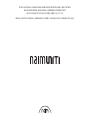 1
1
-
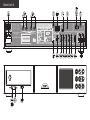 2
2
-
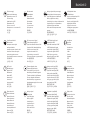 3
3
-
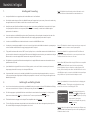 4
4
-
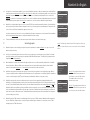 5
5
-
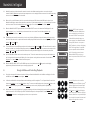 6
6
-
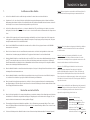 7
7
-
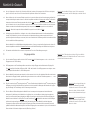 8
8
-
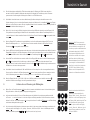 9
9
-
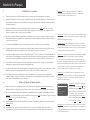 10
10
-
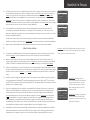 11
11
-
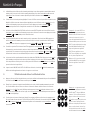 12
12
-
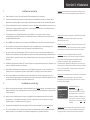 13
13
-
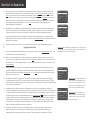 14
14
-
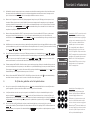 15
15
-
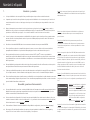 16
16
-
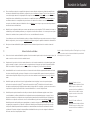 17
17
-
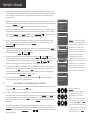 18
18
-
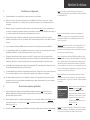 19
19
-
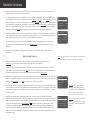 20
20
-
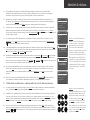 21
21
-
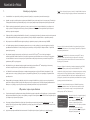 22
22
-
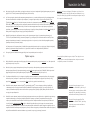 23
23
-
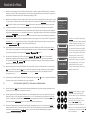 24
24
-
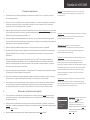 25
25
-
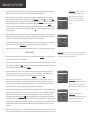 26
26
-
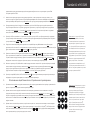 27
27
-
 28
28
-
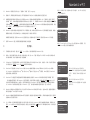 29
29
-
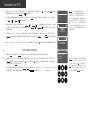 30
30
-
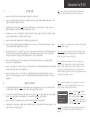 31
31
-
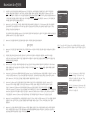 32
32
-
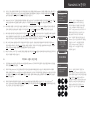 33
33
-
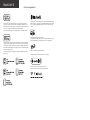 34
34
-
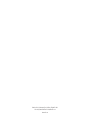 35
35
-
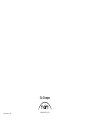 36
36
Naim Uniti 2 Guía de inicio rápido
- Categoría
- Telefonos
- Tipo
- Guía de inicio rápido
en otros idiomas
- français: Naim Uniti 2 Guide de démarrage rapide
- italiano: Naim Uniti 2 Guida Rapida
- Deutsch: Naim Uniti 2 Schnellstartanleitung
- Nederlands: Naim Uniti 2 Snelstartgids
- polski: Naim Uniti 2 Skrócona instrukcja obsługi
Artículos relacionados
-
Naim UnitiLite Guía de inicio rápido
-
Naim Audio NaimUniti 2 El manual del propietario
-
Naim Mu-so 1st Generation El manual del propietario
-
Naim Audio UNITISERVE El manual del propietario
-
Naim UNITISERVE - Guía de inicio rápido
-
Naim Audio UNITISERVE El manual del propietario
-
Naim UNITISERVE Guía de inicio rápido
-
Naim Audio UnitiQute 2 Guía de inicio rápido
-
Naim SUPERUNITI Guía de inicio rápido
-
Naim Audio NAC-N 172 XS Guía de inicio rápido